底部导航栏是可以移动位置、添加、删除、设置指向页面的,商户可以根据自己的店铺经营情况,自行设置小程序需要展示的内容。最多设置6个底部导航,请登录商户后台(https://s.meijiayun.com.cn/#/)操作。
1、修改底部导航:【店铺小程序装修】->【自定义底部导航】即可对小程序店铺底部导航进行编辑/修改。
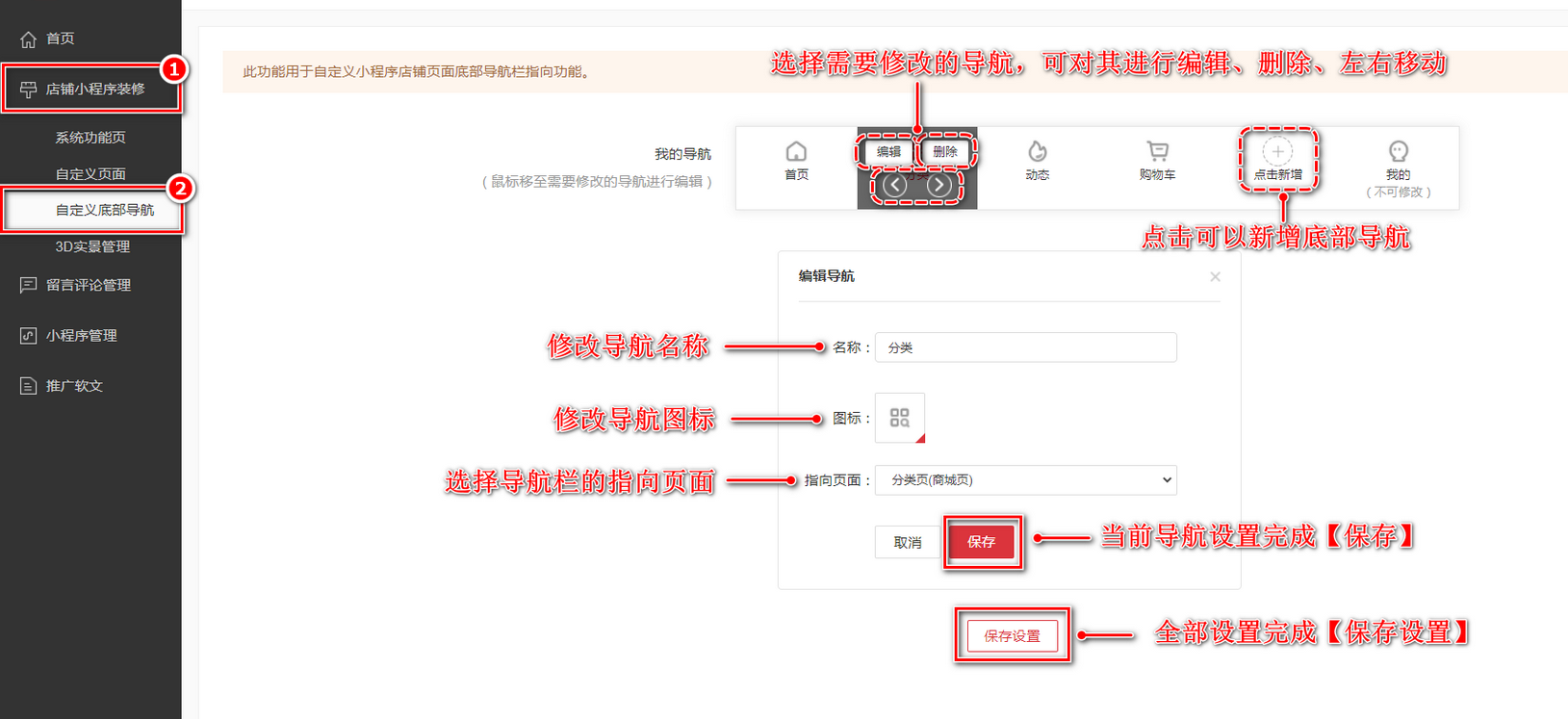
2、导航指向自定义页面:选择导航[编辑]或[点击新增]进入编辑导航页面,指向页面选择[自定义页面]->[请选择页面]->勾选需要指向的自定义页面,点击保存。如何创建自定义页面
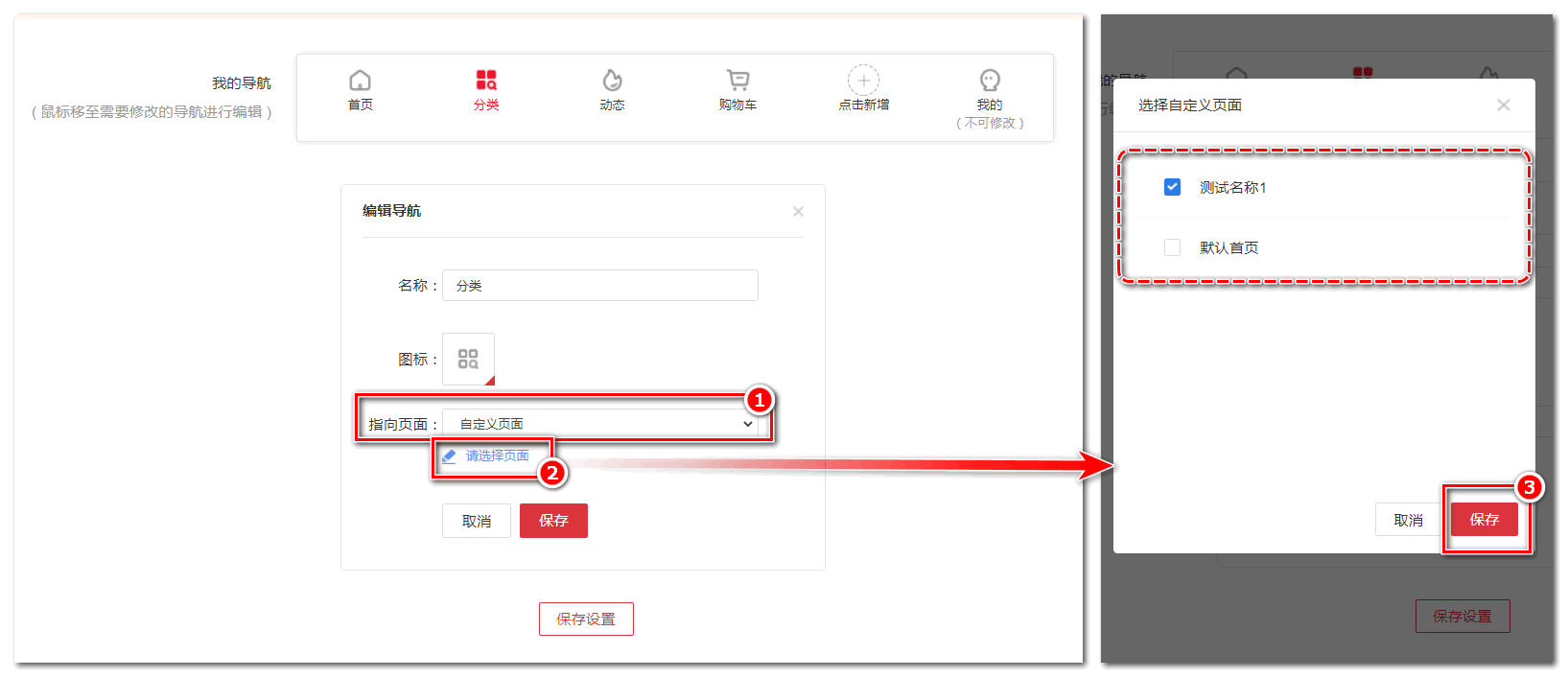
底部导航栏是可以移动位置、添加、删除、设置指向页面的,商户可以根据自己的店铺经营情况,自行设置小程序需要展示的内容。最多设置6个底部导航,请登录商户后台(https://s.meijiayun.com.cn/#/)操作。
1、修改底部导航:【店铺小程序装修】->【自定义底部导航】即可对小程序店铺底部导航进行编辑/修改。
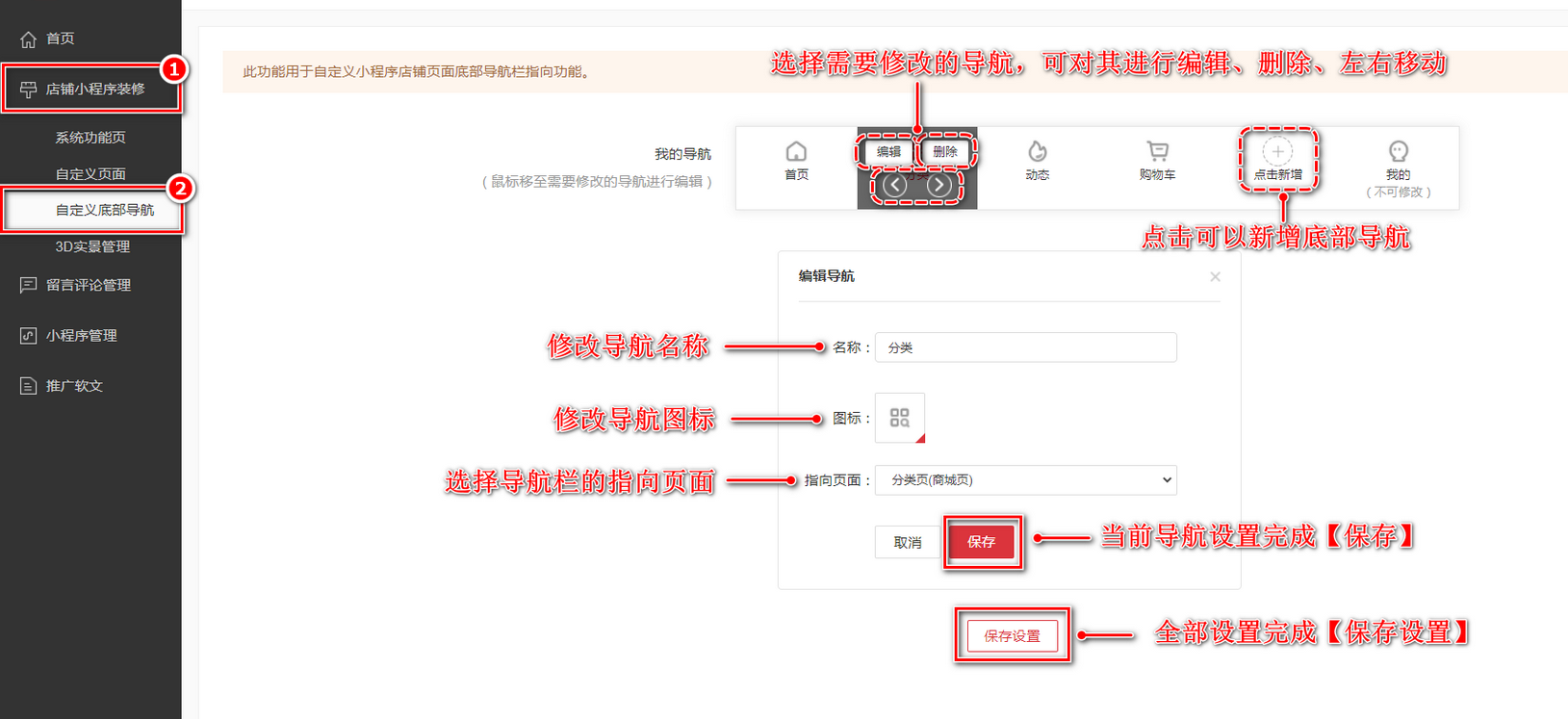
2、导航指向自定义页面:选择导航[编辑]或[点击新增]进入编辑导航页面,指向页面选择[自定义页面]->[请选择页面]->勾选需要指向的自定义页面,点击保存。如何创建自定义页面
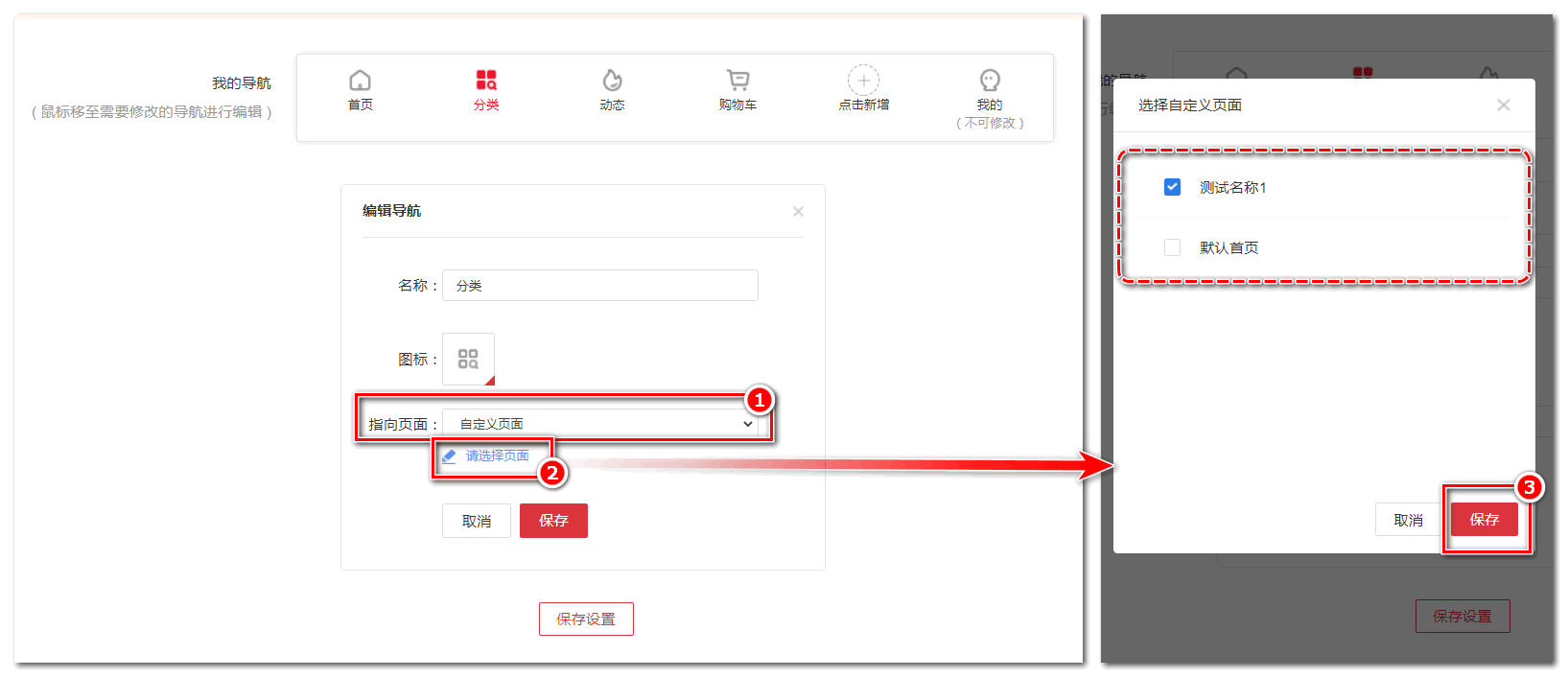
1、如需添加新的自定义页面:登录商户后台(https://s.meijiayun.com.cn/#/)->【店铺小程序装修】->【自定义页面】->【添加自定义页面】->输入页面名称并选择【小程序页面】->【保存】创建新的页面。
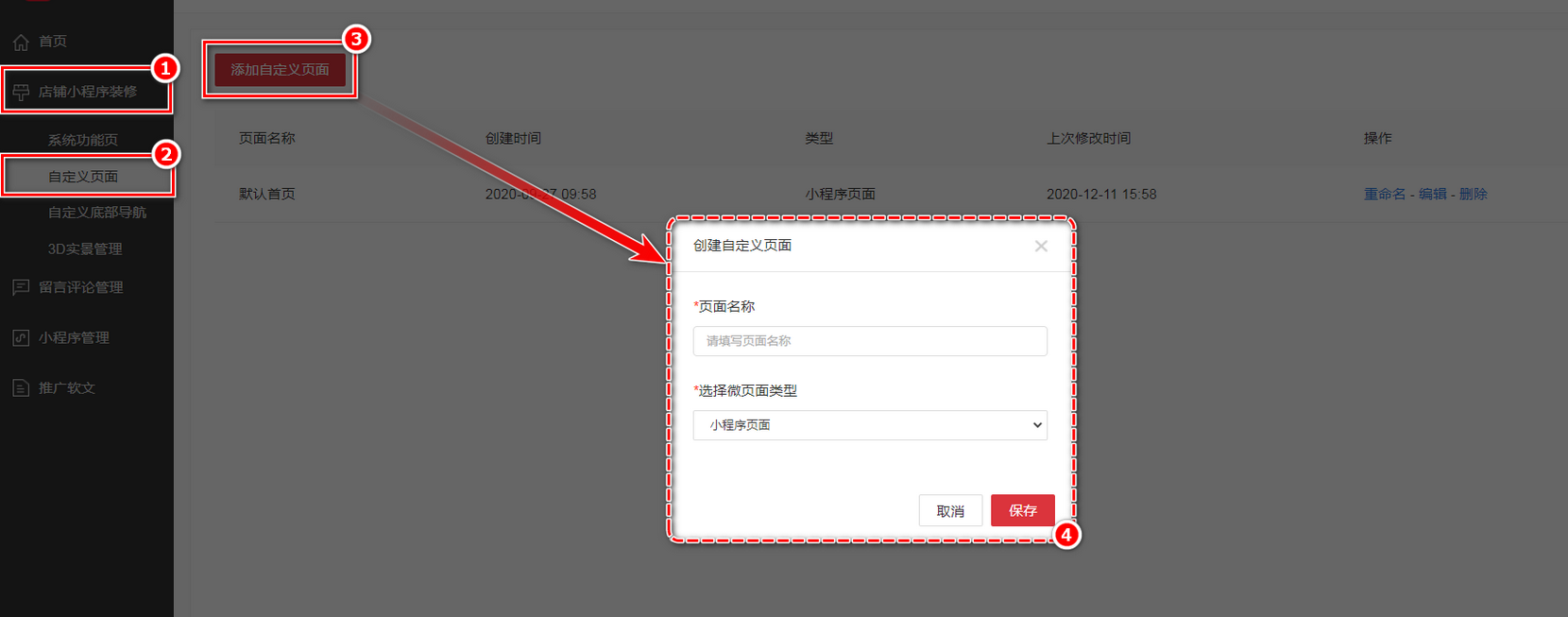
2、创建完成后,还需编辑填充自定义页面的内容:点击右侧【编辑】进入编辑页面,按照您的想法去添加店铺信息模块、直播模块、商品模块、轮播图、图标导航、表单、视频、文本等内容,编辑好后记得【保存】。
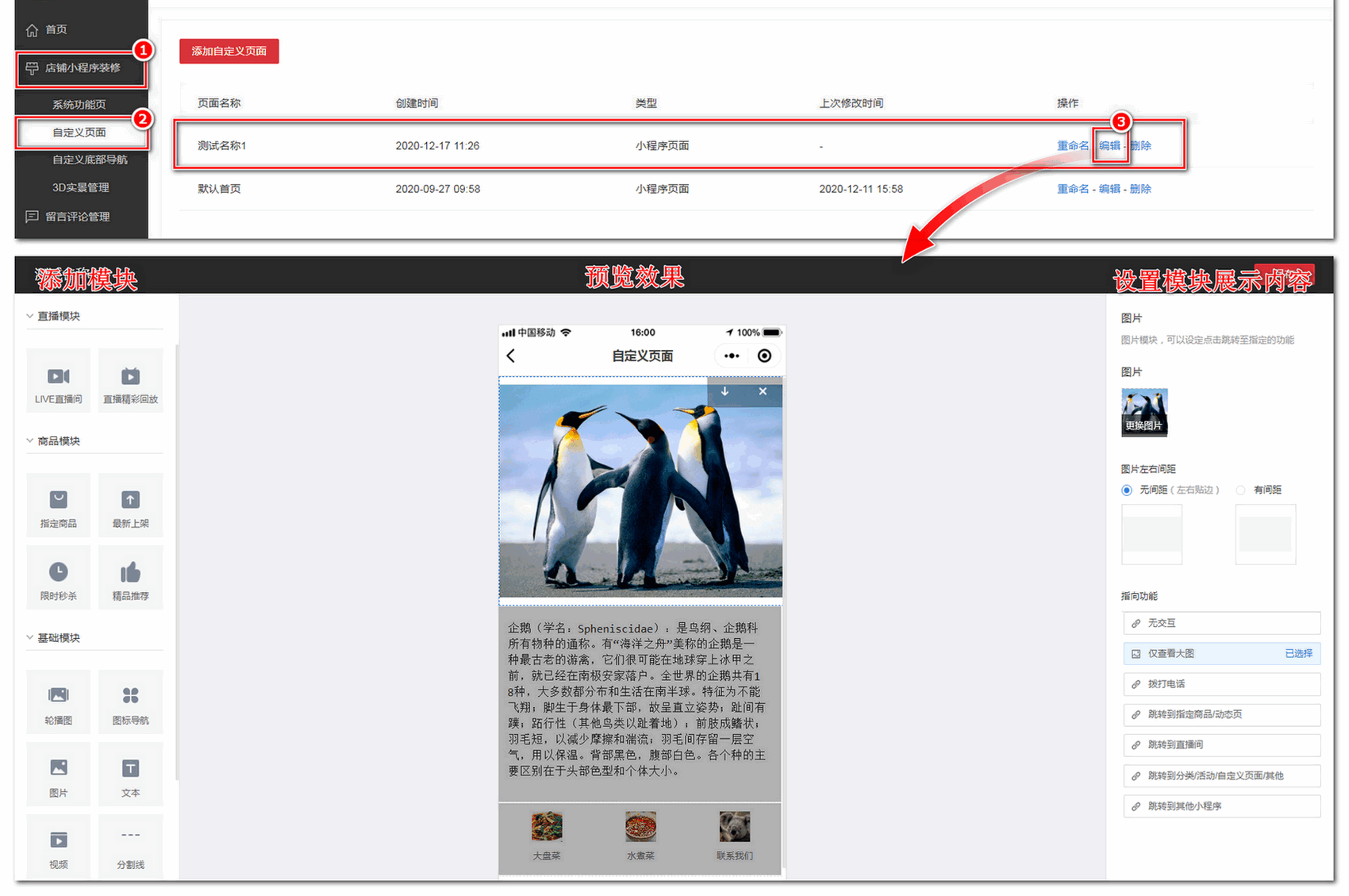
2.1、以轮播图模块为例:选择轮播图模块后,在右侧上传需要展示的图片,轮播图最多可设置10张图片,每张图片可以设定点击跳转至指定的功能。
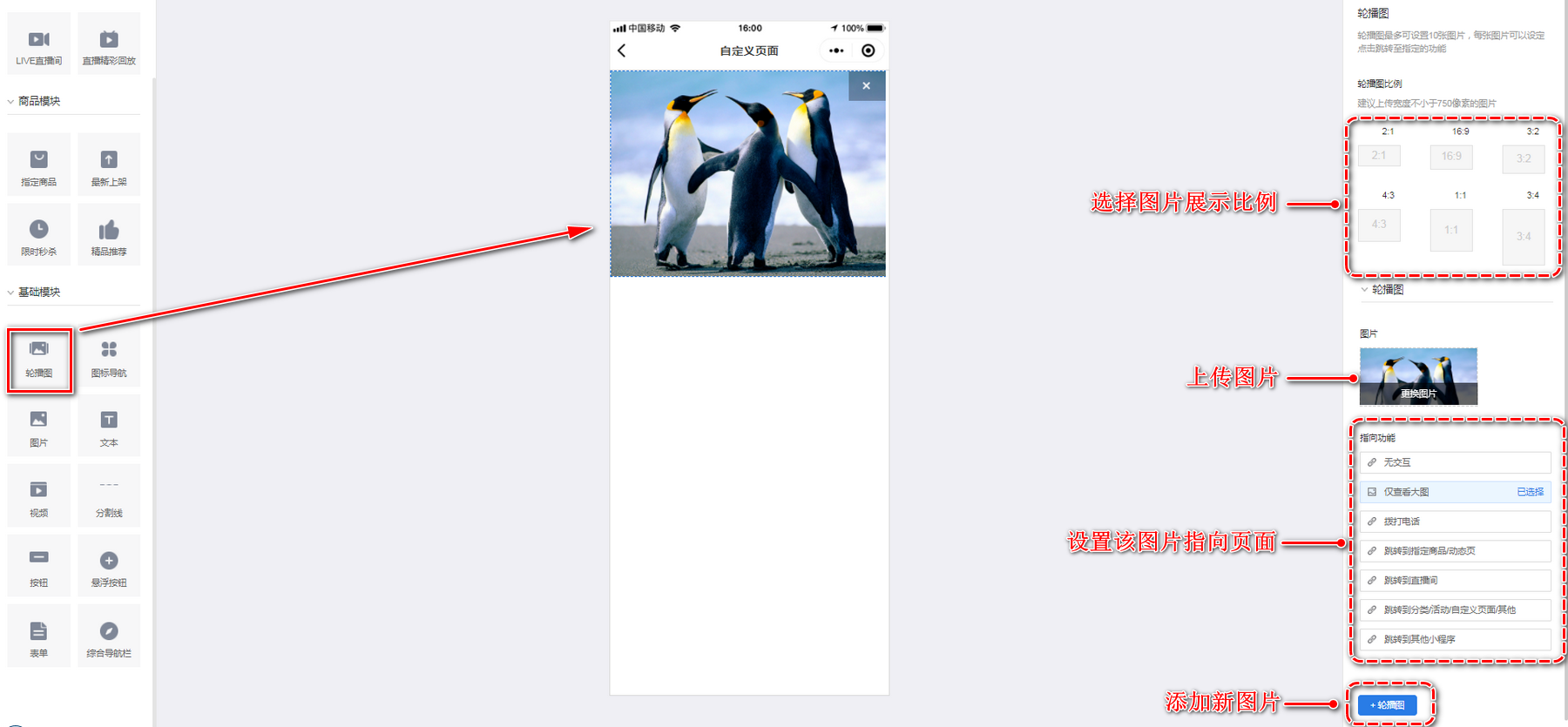
3、页面编辑完成并保存好后,可以在底部导航、轮播图等设定指向到您编辑好的自定义页面。查看底部导航怎么设置指向自定义页面。
1.1、打开APP->【我的】->点击上方头像区域进入店铺信息页->可在此编辑店铺头像、名称、客服电话、微信号、所在行业、您的身份角色、店铺详细地址、店铺简介以及店铺图片。修改后点击右上角【保存】即可生效。
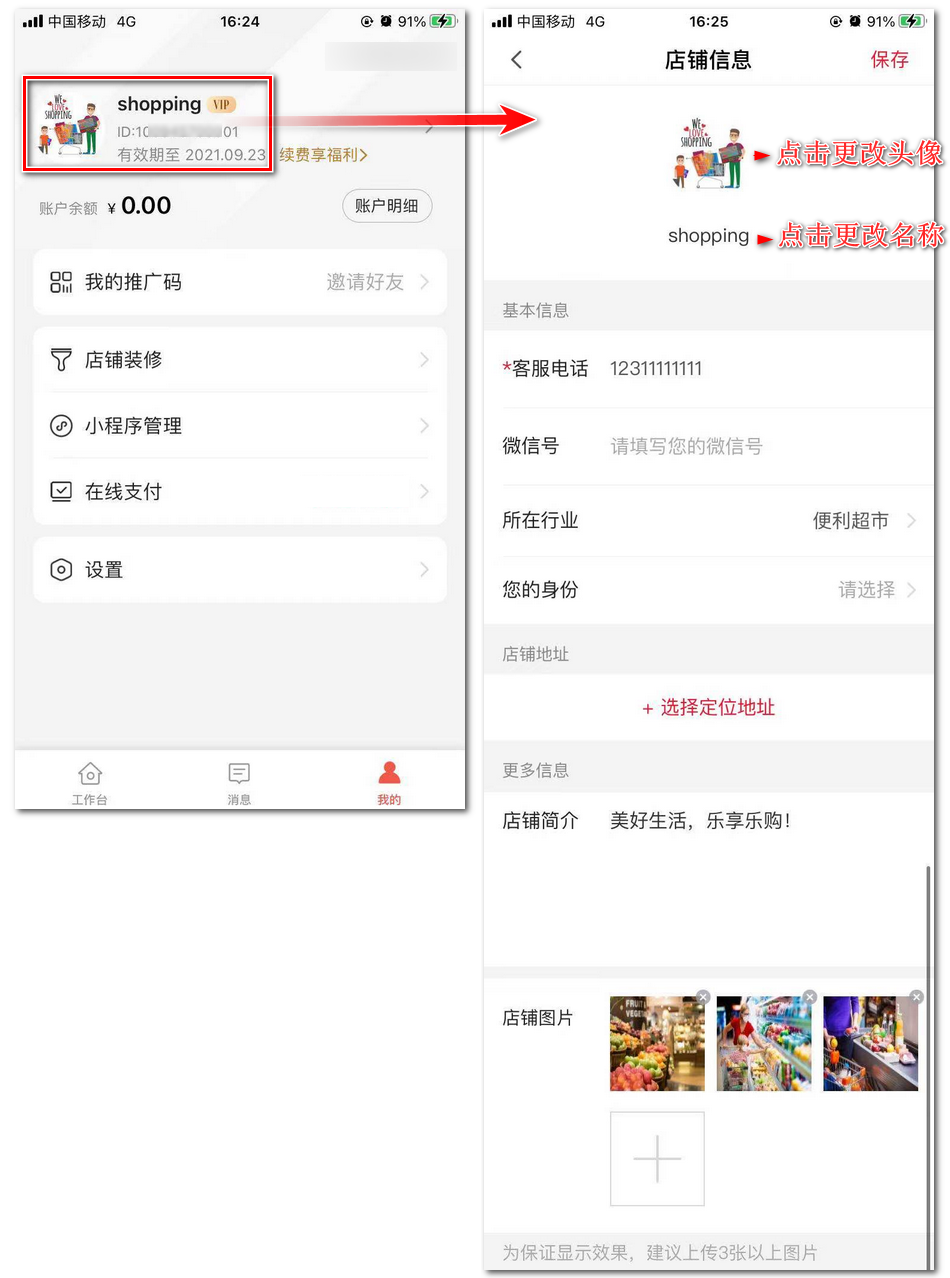
1.2、店铺图片:将展示在小程序首页的店铺信息模块,为保证展示效果,一般建议上传3-5张图片。
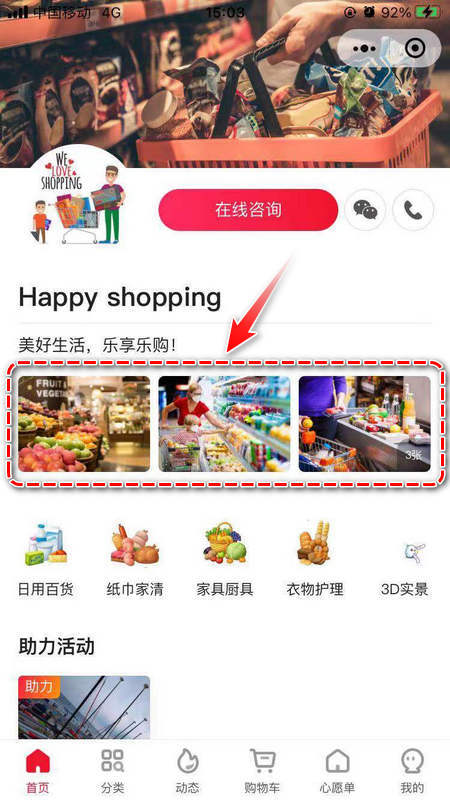
登录商户后台(https://s.meijiayun.com.cn/#/)->店铺小程序装修->系统功能页,系统功能页有「分类页(商城页)」、「动态页」、「秒杀活动页」。
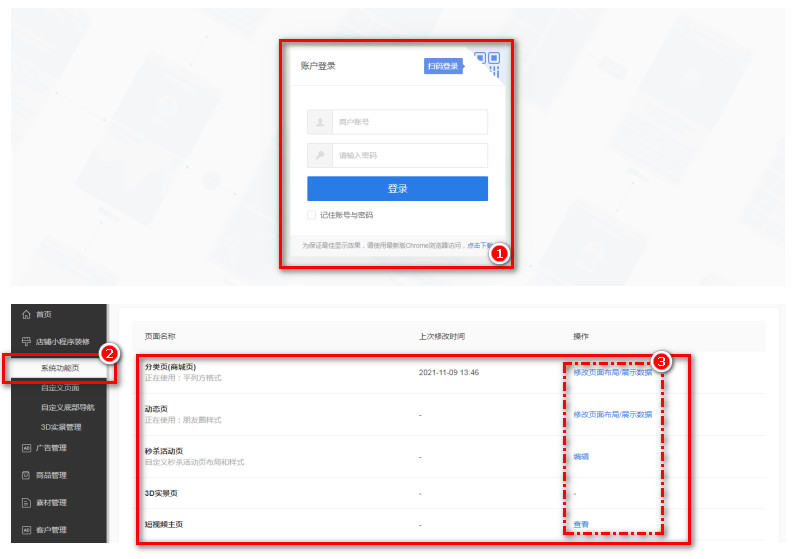
1.1、分类页(商城页)可修改商城页布局,点击修改页面布局就可以修改展示样式,有5种样式可以选择:平列方格式、大图式 1:1、大图式 4:3、列表式A、列表式B。
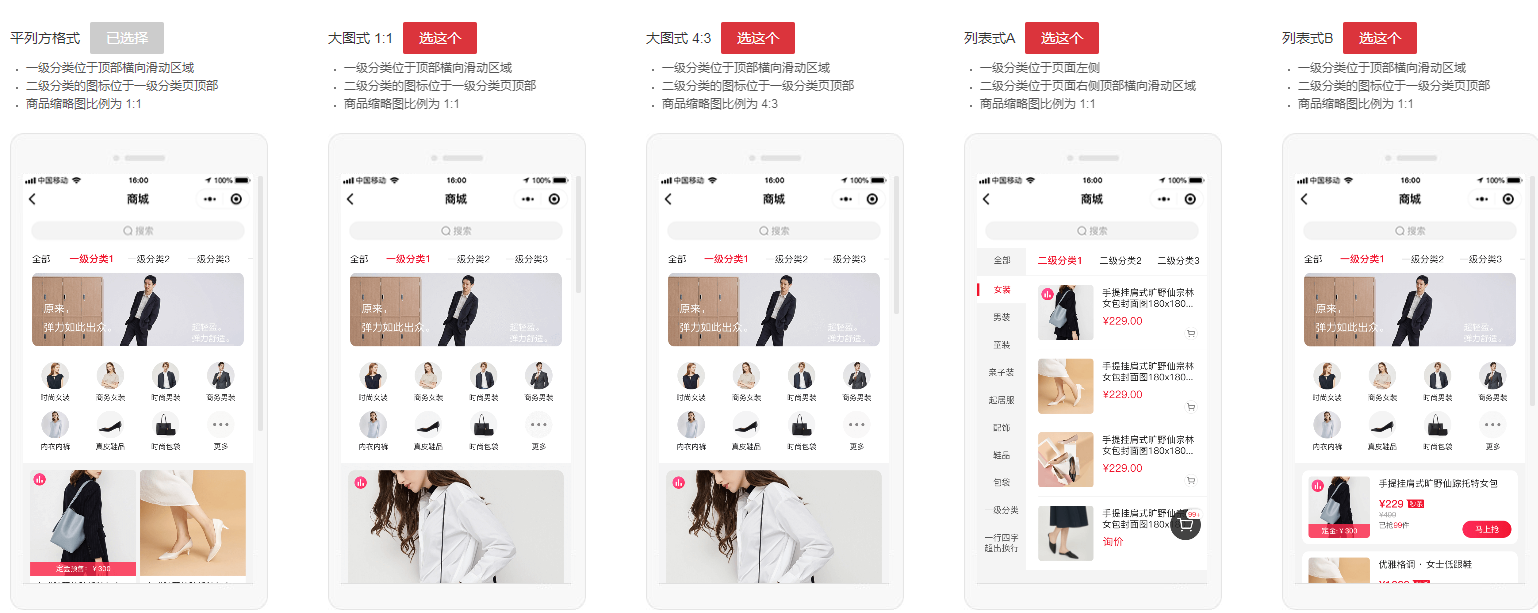 1.2、动态页修改页面布局可修改展示样式为:朋友圈样式和论坛样式两种。
1.2、动态页修改页面布局可修改展示样式为:朋友圈样式和论坛样式两种。
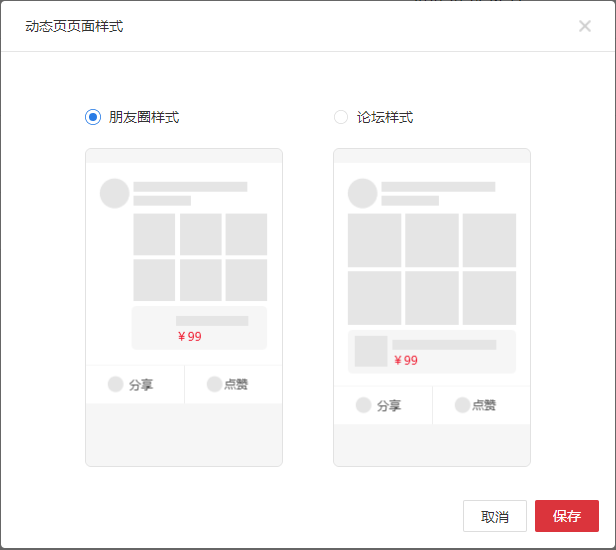 1.3、秒杀活动页可编辑页面标题、页面背景色。秒杀活动背景图。如下图所示:
1.3、秒杀活动页可编辑页面标题、页面背景色。秒杀活动背景图。如下图所示:
2.1、自定义页面可点击右侧按钮编辑/删除。如需创建新的自定义页面,点击[添加自定义页面]输入页面名称点击[开始编辑],就可以按照您的想法去编辑自己的自定义页面啦~
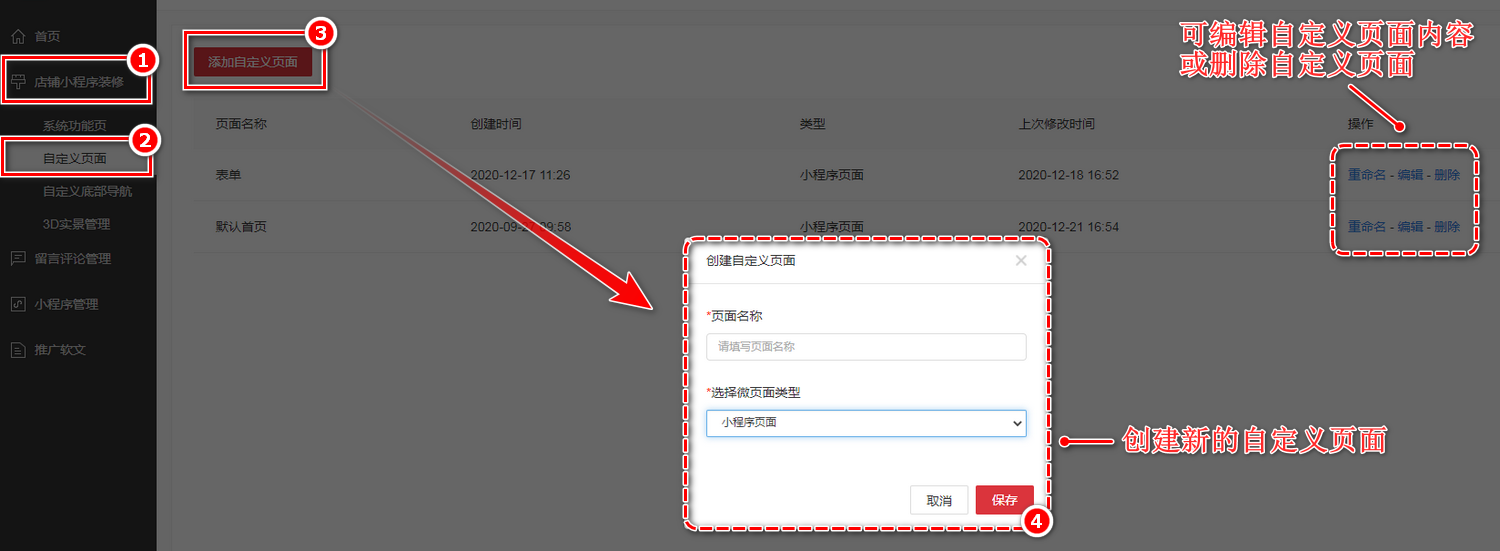
2.2、页面内有多种模块可以选择:店铺信息模块、直播模块、商品模块、轮播图、图标导航、表单、视频、文本等等。编辑好记得[保存]哦~
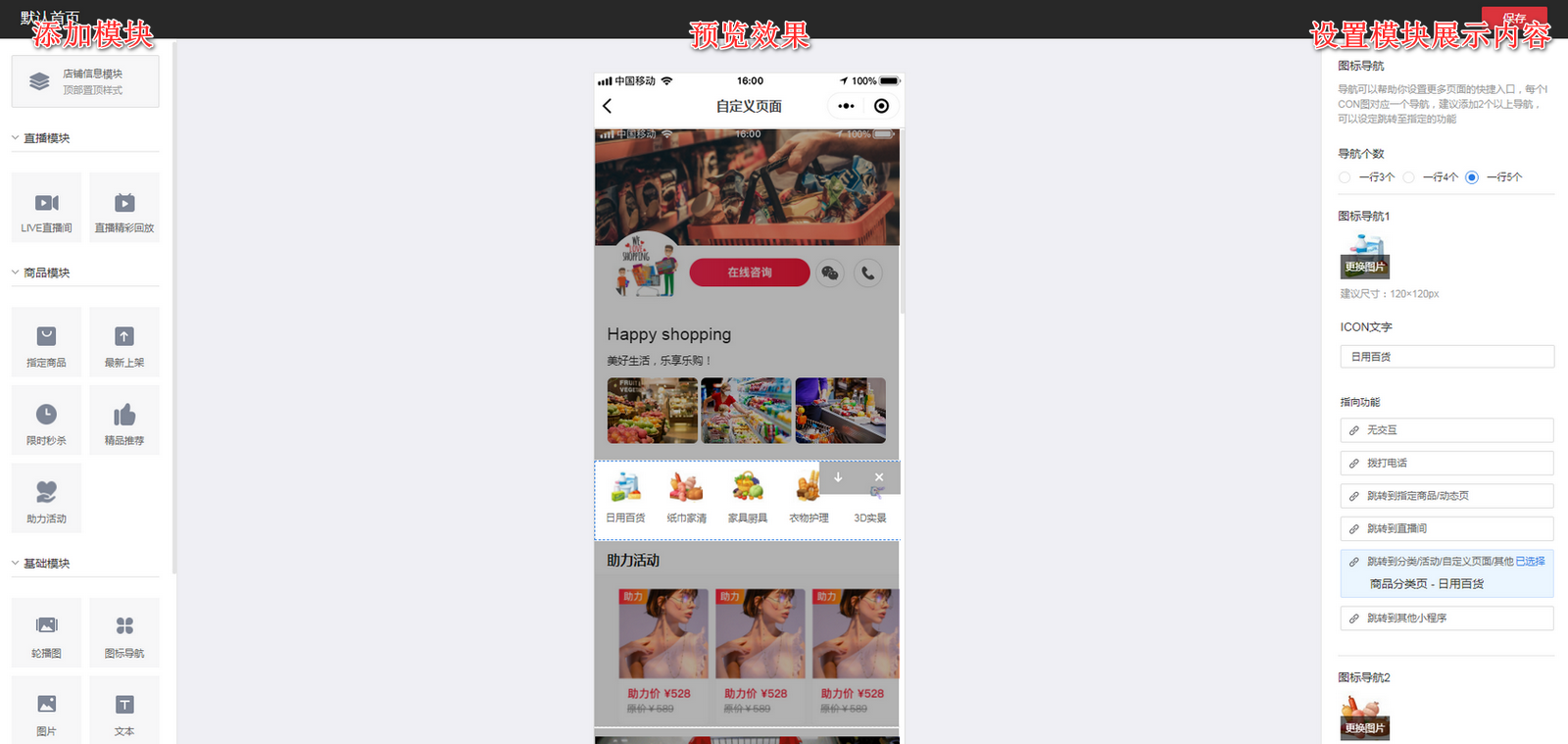
最多设置6个底部导航,您可以编辑当前的导航栏对其进行编辑、移动或删除。可以将底部导航设定指向到您编辑好的自定义页面,编辑完成后点击保存设置即可生效。
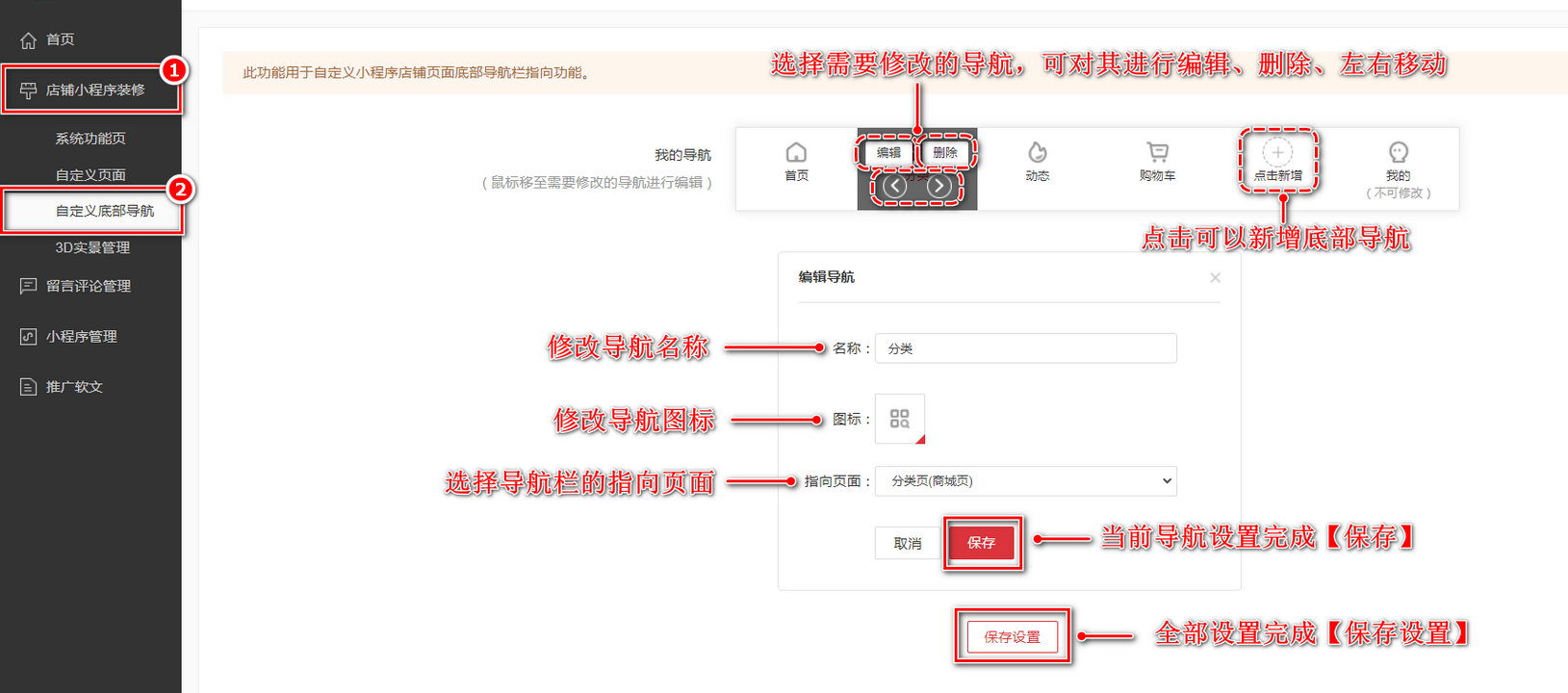
1、设置商品分类
进入APP->工作台->商品管理->点击右上角“分类管理”,可以新增分类,长按分类可直接上下移动;也可以向左滑动进行 [编辑] 或者 [删除] 操作。
点击“添加一级分类”填写“分类名称”并上传“分类顶图”(分类名称最多8字,分类图建议尺寸:690*240),如需设置二级分类请在此页面点击“添加二级分类”输入分类名称并上传分类图标(名称最多8字,图标200*200)
2、发布商品
请打开APP【工作台】->【商品管理】->【发布商品】:
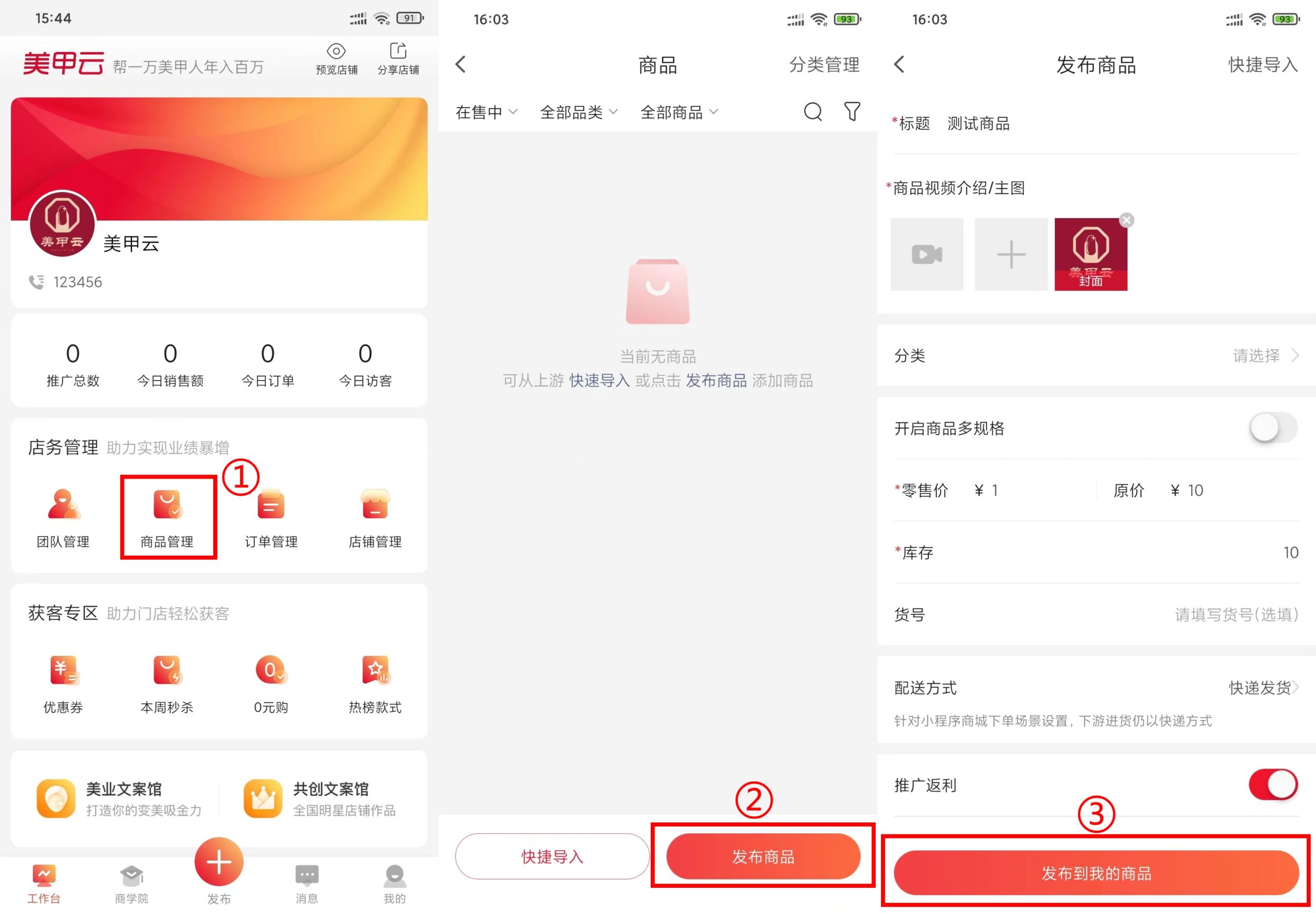
3、发布动态
APP【工作台】->【短视频】->【视频素材】->【发布】
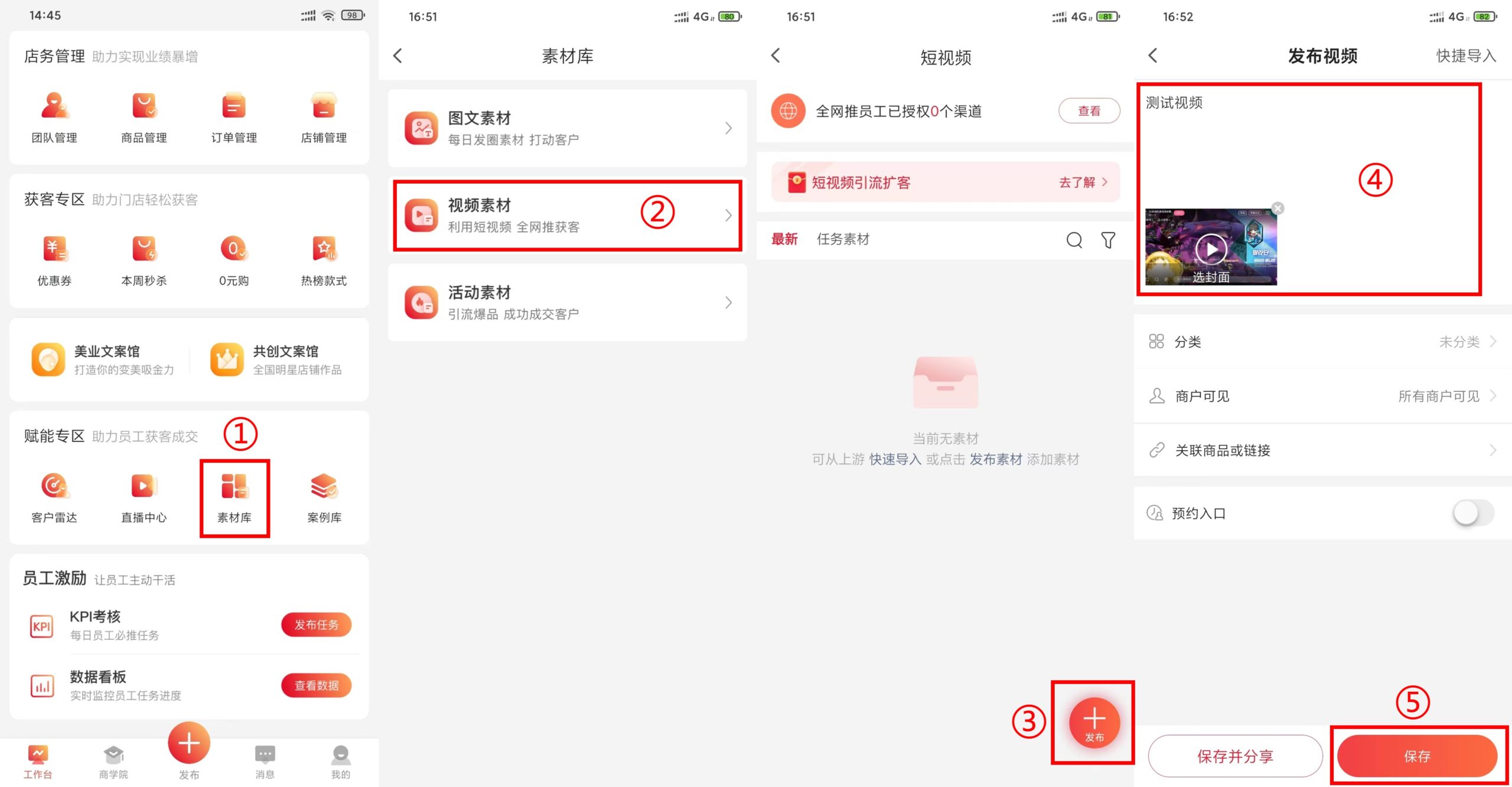
可自行发布动态内容或选择【快捷导入】的方式从关注的上游导入素材信息,也可以添加机器人小助手的微信设置自动同步您的朋友圈动态。
如需导入其他平台视频,请点击【导入短视频外链】快速导入抖音、快手极速版等平台短视频,导入后点击保存就可以发布到您的店铺。
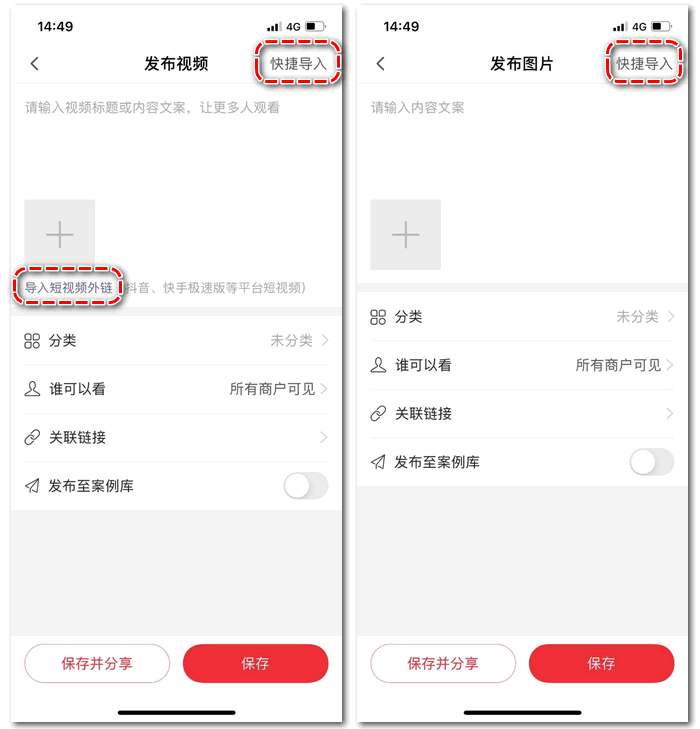
查看小程序店铺
打开APP【工作台】->【预览店铺】,跳转到您的微信小程序店铺。
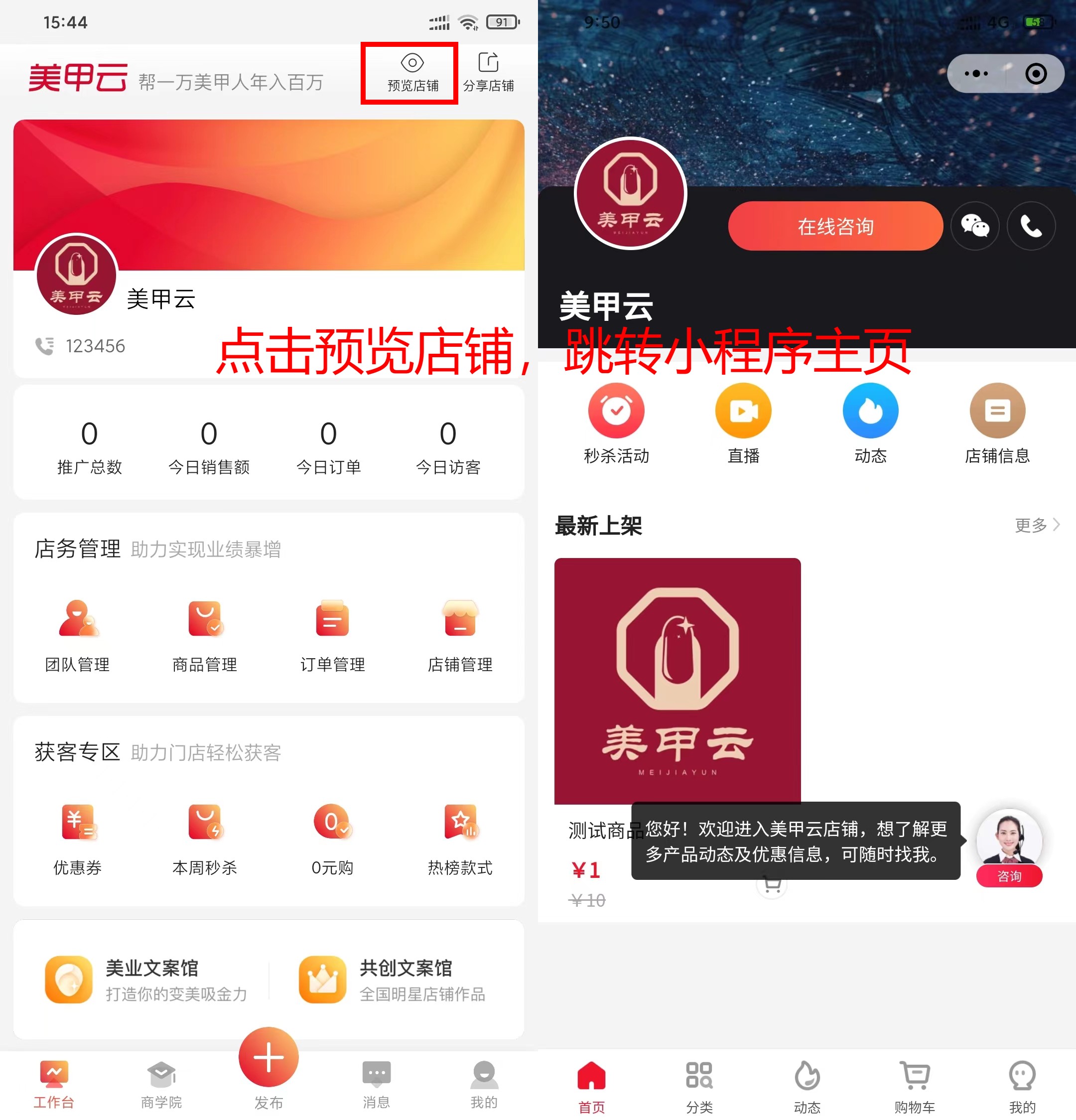
一、登录APP【工作台】->【直播中心】->【创建直播】进入直播间编辑页面:
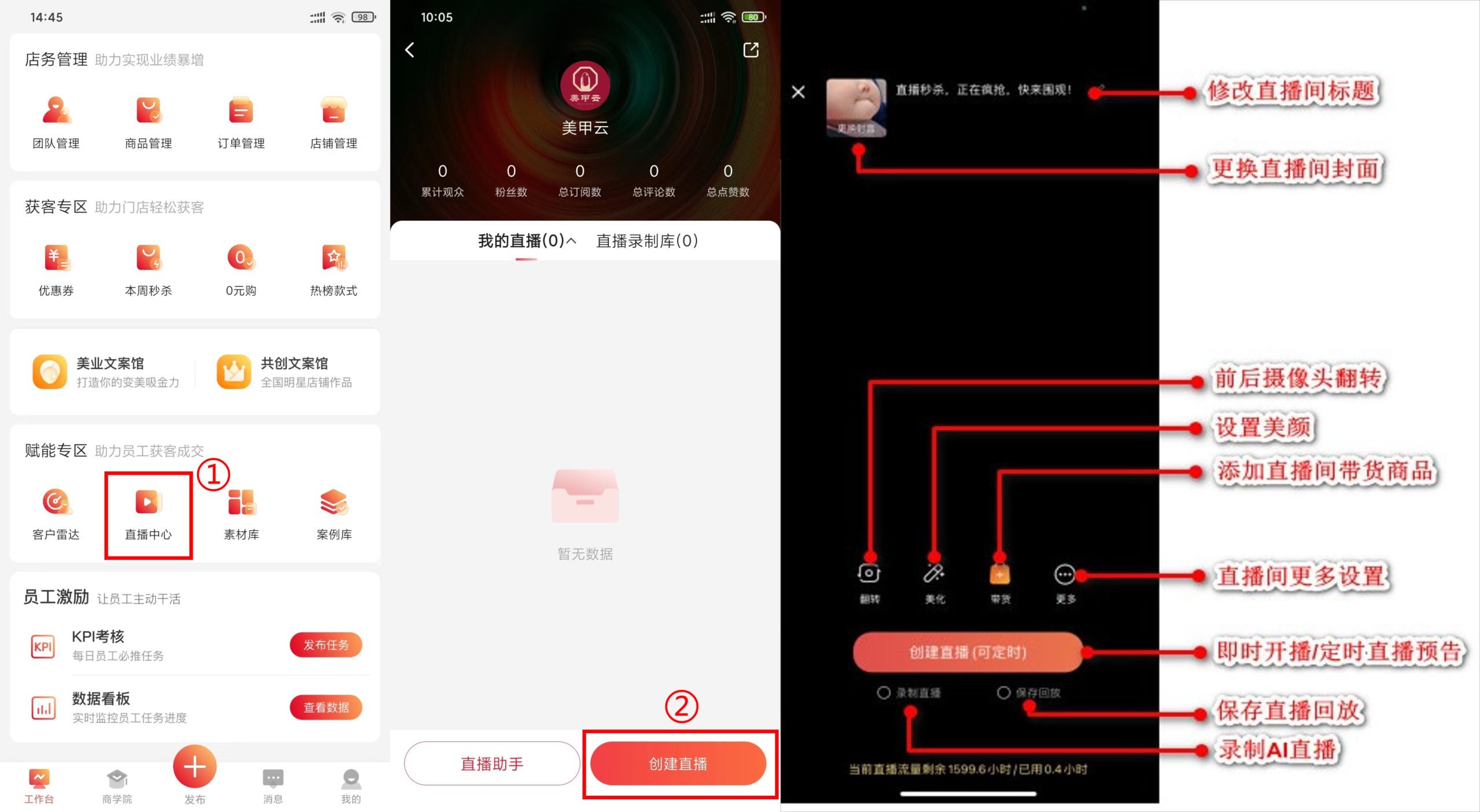
直播有两种形式:发布定时直播、开始视频直播
一般建议发布定时直播,因为定时直播有回放功能,直接开始视频直播没有回放功能。
二、设置定时直播或者开启直播后,也可以在直播间页面设置直播抽奖等相关内容,下图以定时直播为例
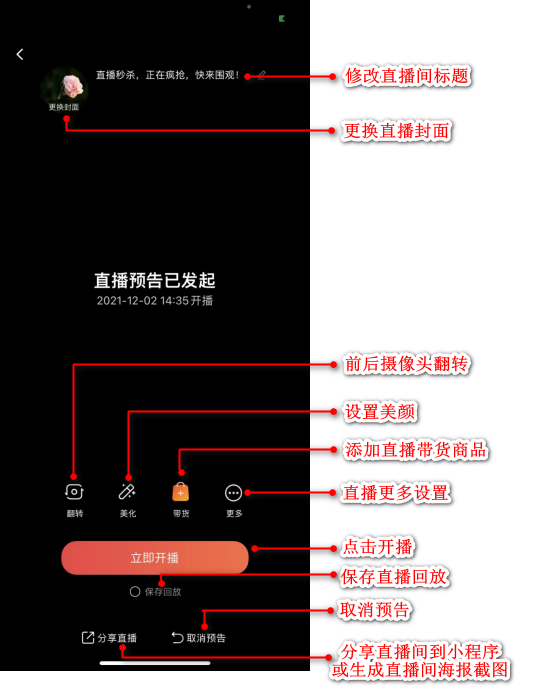
商户登陆APP【工作台】->【订单管理】->【邮费设置】,可设置「所有商品免邮费」、「每笔订单固定邮费」、「根据订单商品数量设置阶梯邮费」。
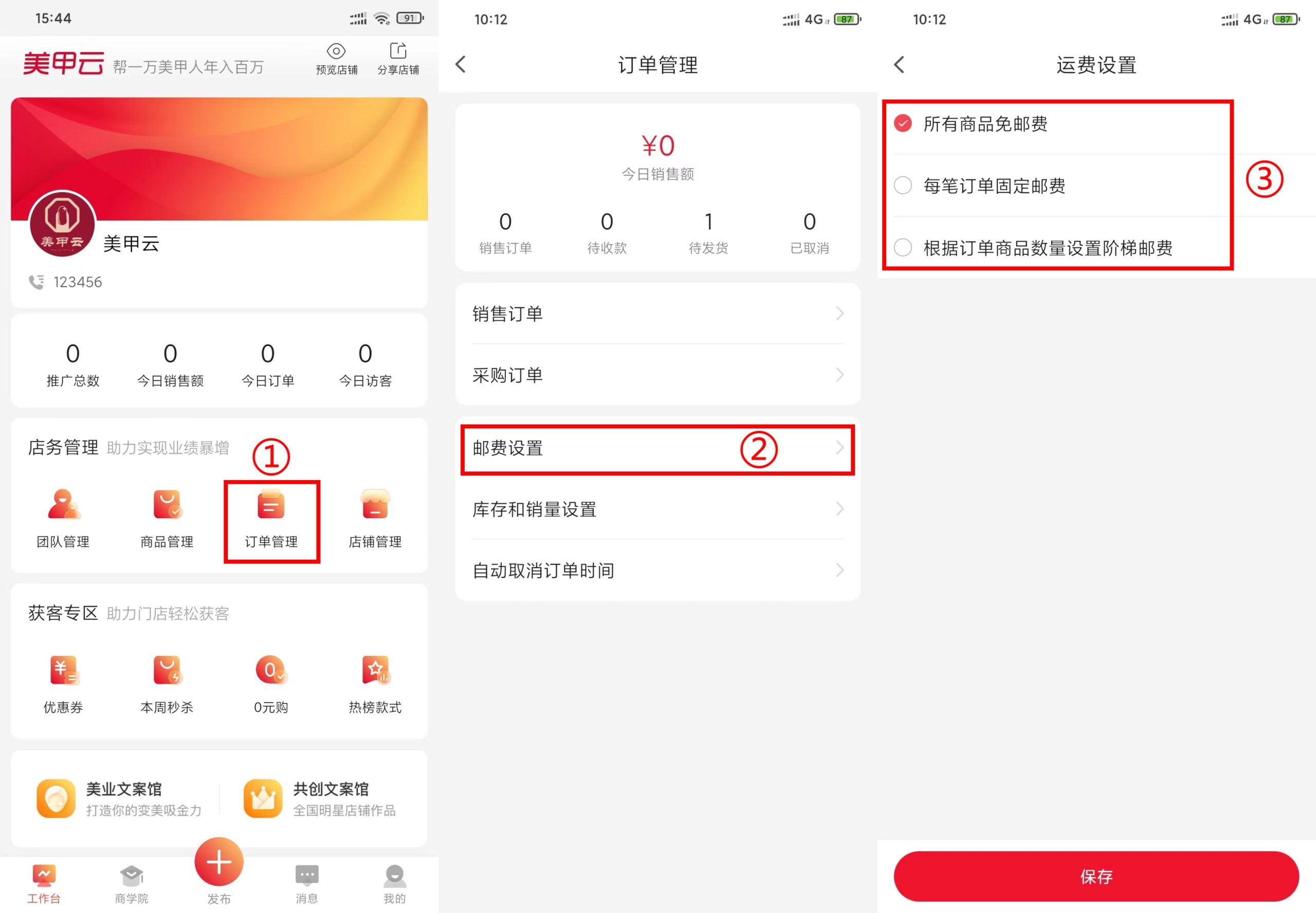
助力是用于商品裂变营销的一个活动,通过设定原价和活动价,以及助力人数,便可通过一传二、二传四、四传八…..潜在用户指数扩散,通过线上推广并引流到店,达到宣传引流的效果。
1、发布流程:打开APP【工作台】->【店铺管理】->【好友助力活动】->【发布助力】->选择活动商品->填写「助力价」、「需助力人数」、[好友助力次数限制]「完成助力时间(天)」、「助力库存」。
*开启助力活动后,用户需分享给好友助力,当在助力时间内 ,助力人数达到设置要求后,可以助力价购买商品,每个微信ID限购一件,当设置为不开启助力活动后,不再限购,为突出助力价格优势,请填写原价。
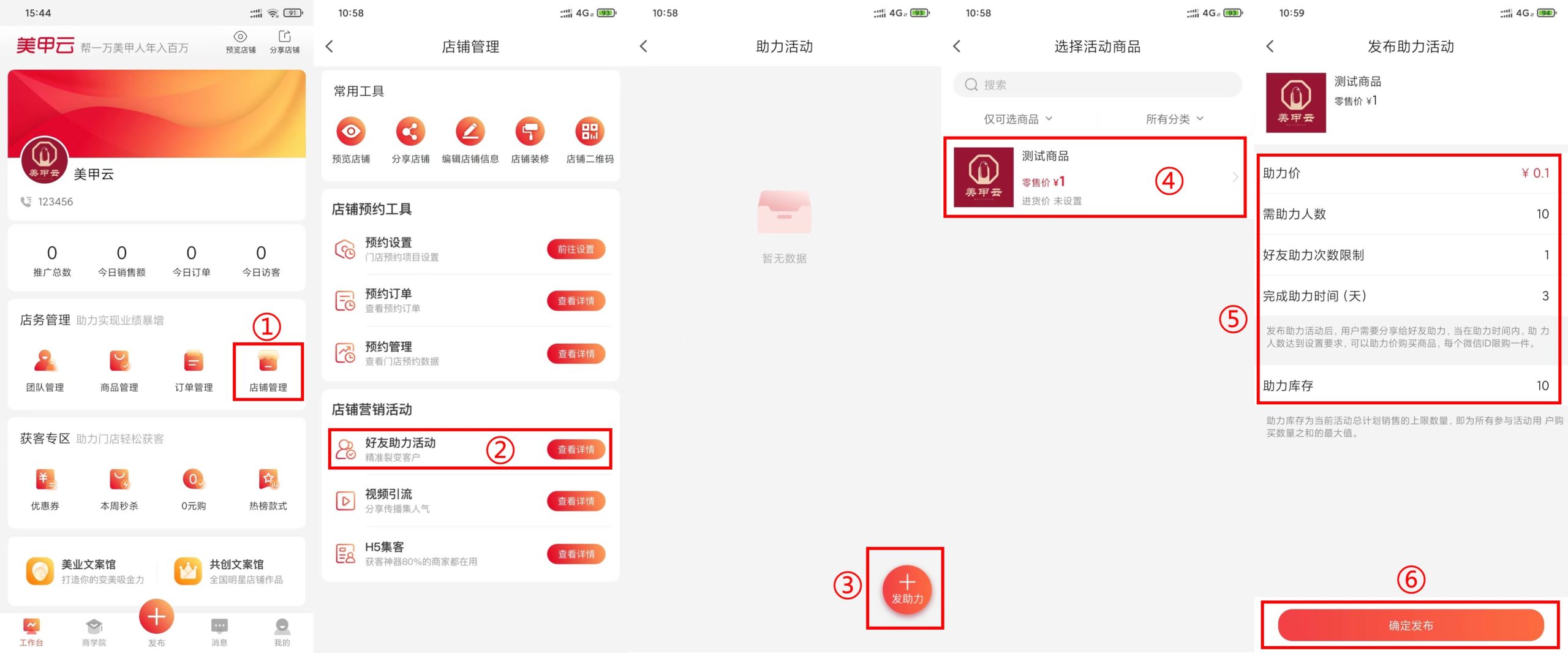
2、查看助力进度:
商户也可在助力活动列表查看助力商品参与、助力及购买详情。
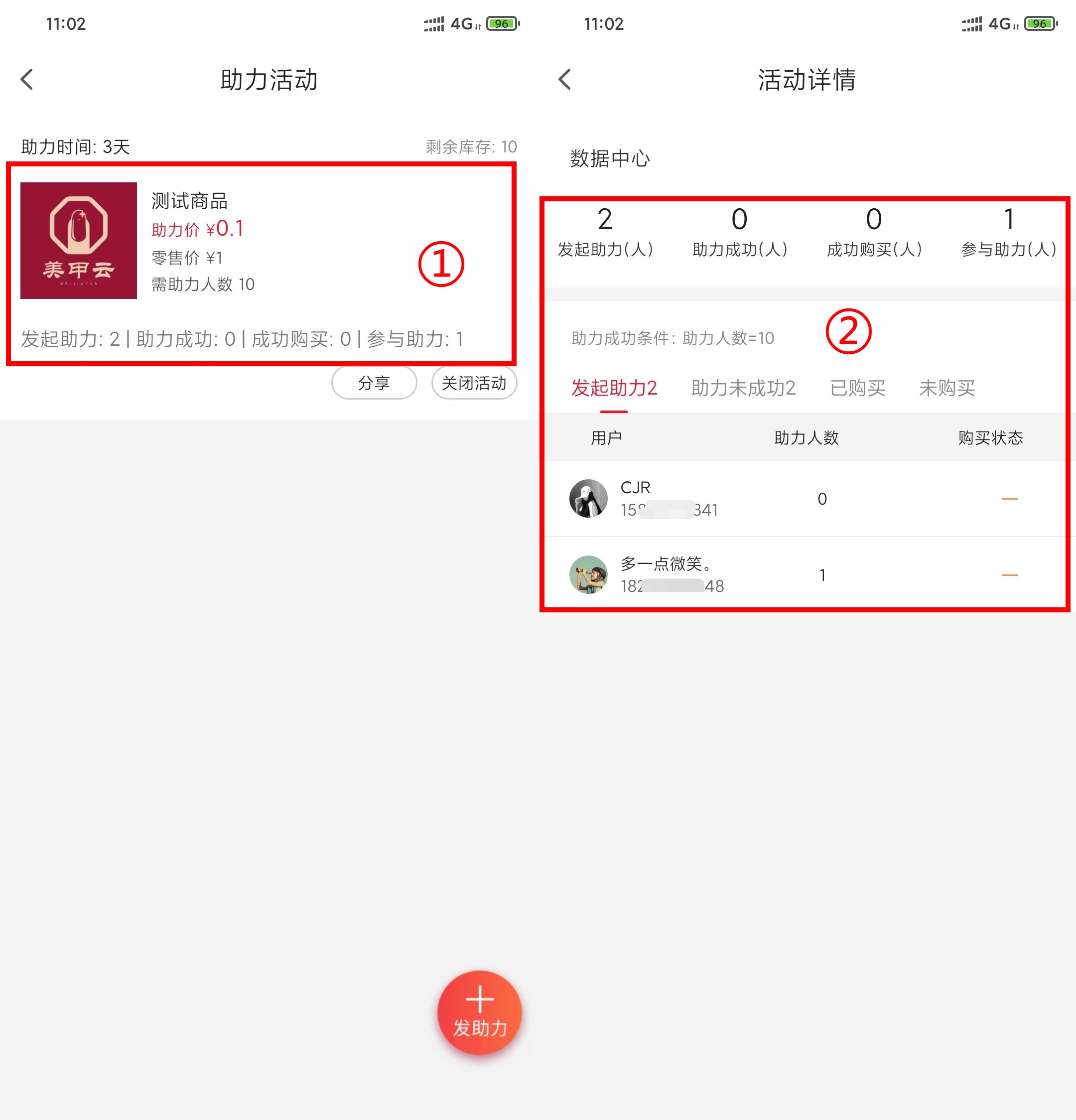
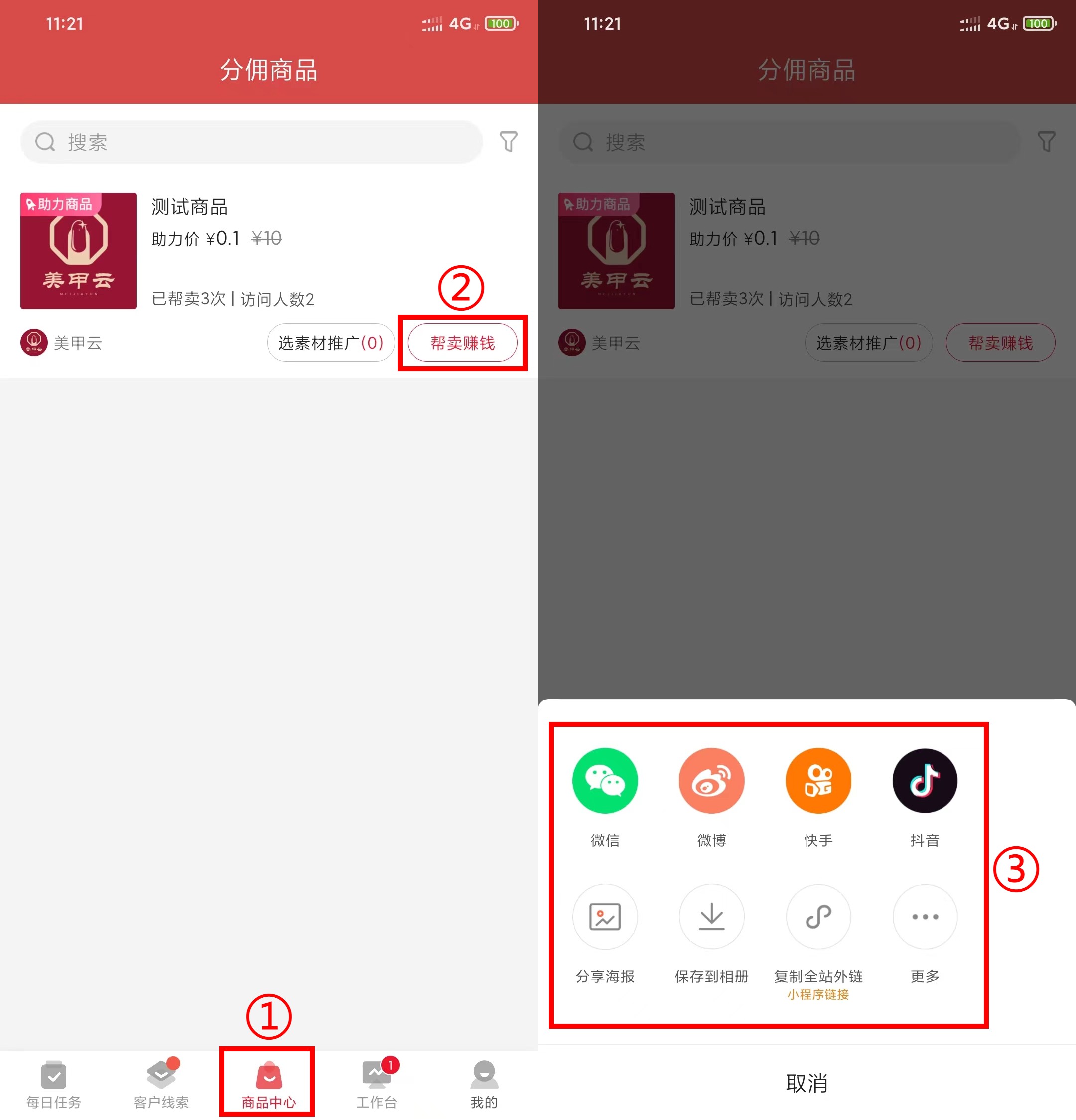
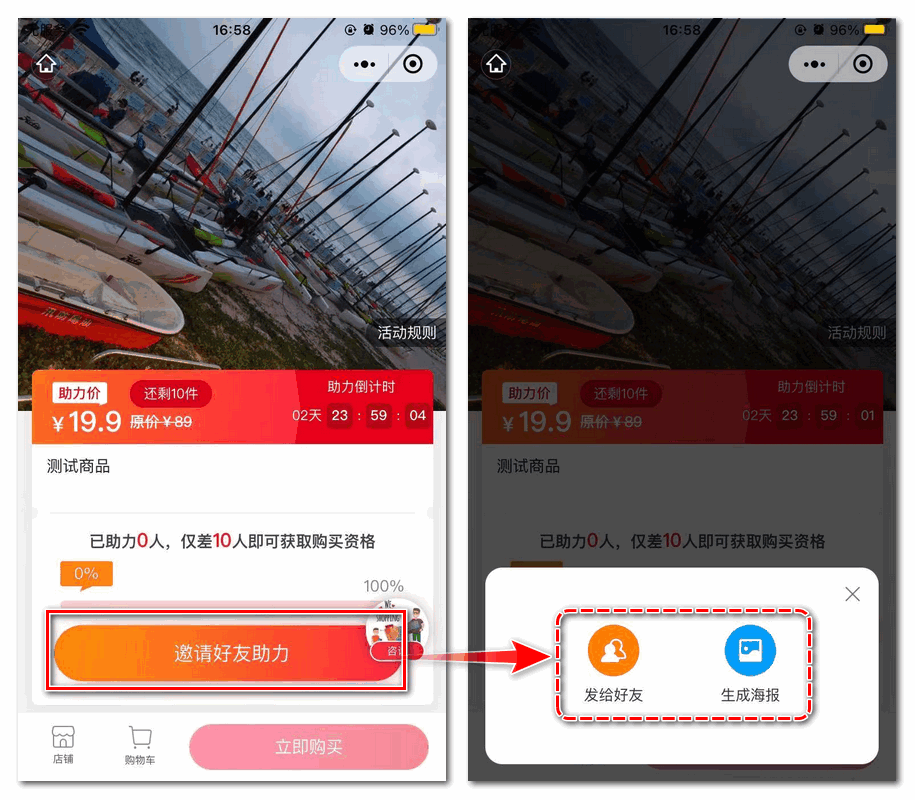
3、活动规则
登录APP【工作台】->【商品管理】->【发布商品】,根据页面提示填写好商品信息(标题、商品主图、分类、零售价)
*号为必填项,填写完成后点击【发布到我的商品】商品发布成功。
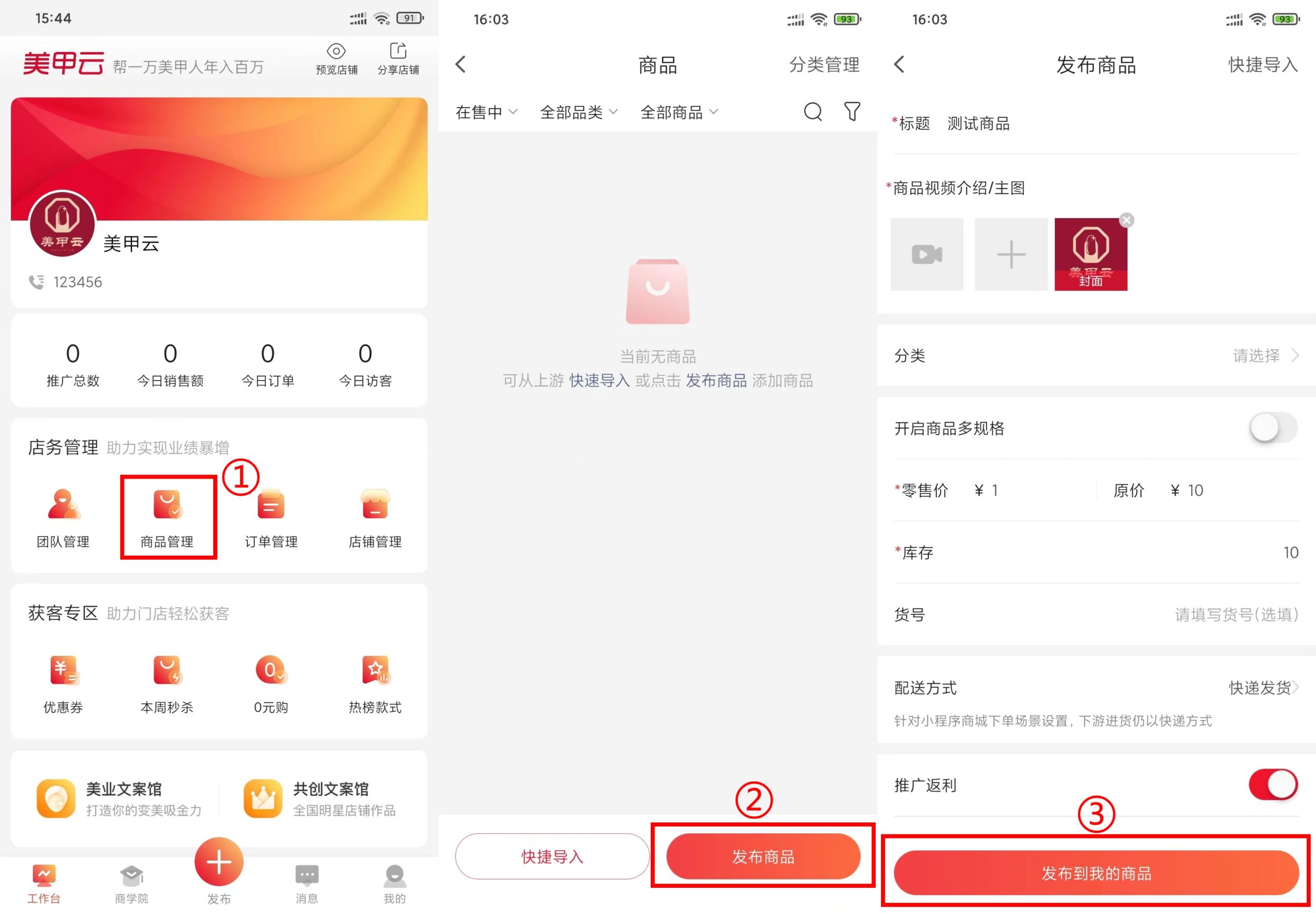
如要修改已发布的商品信息,登录APP【工作台】->【商品管理】->【我的商品】->【更多】->【编辑】,就可以对商品信息再次进行编辑,编辑完成后点击【保存】即可生效。

登录APP【工作台】->【商品管理】->找到需要下架的商品,点击商品下方【更多】,点击【下架】即可下架该商品
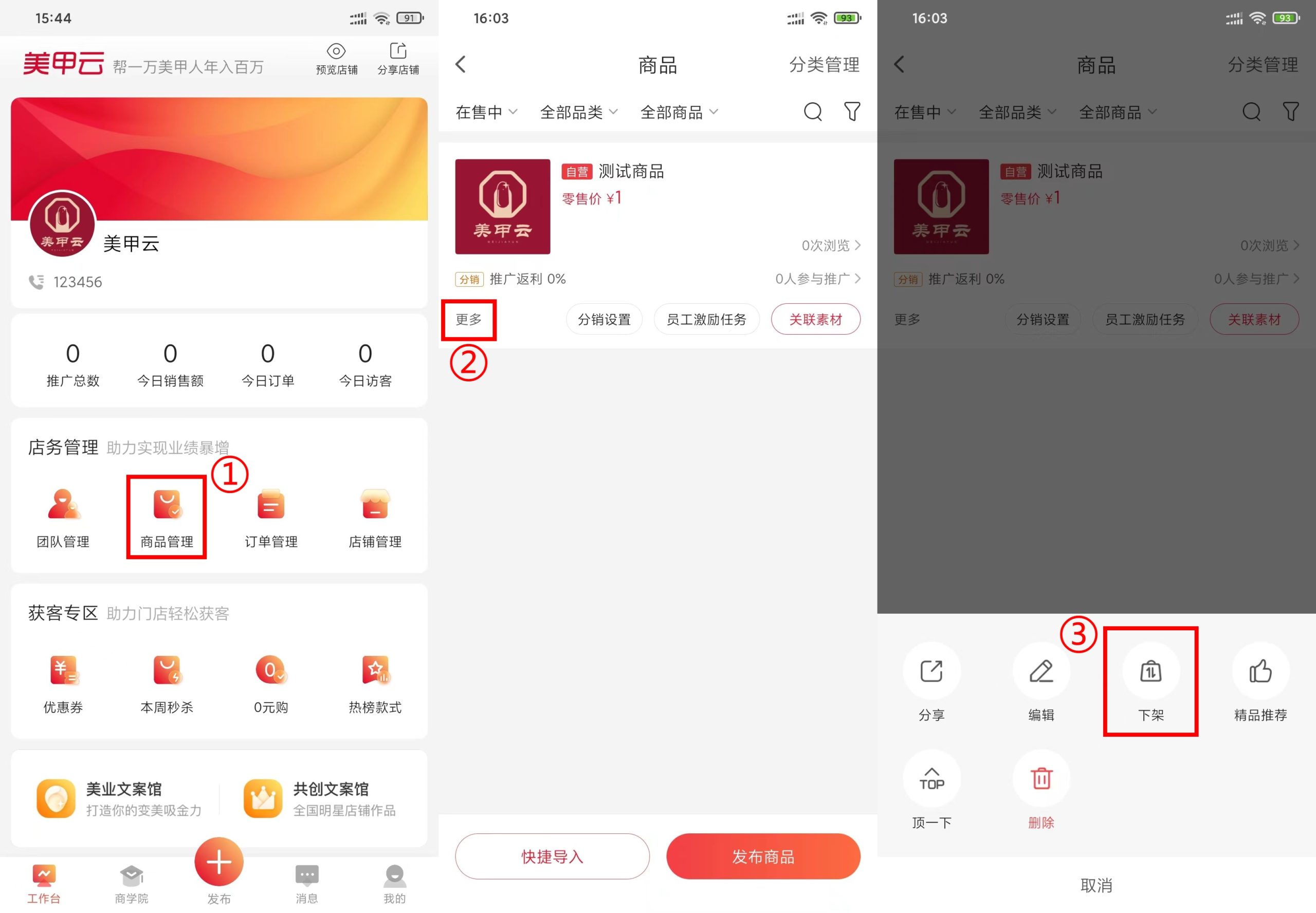
如需查看已下架的商品,请点击此页面左上方【在售中】->选择【已下架】即可查看所有已下架的商品,点击商品下方【更多】->【上架】可将商品重新上架
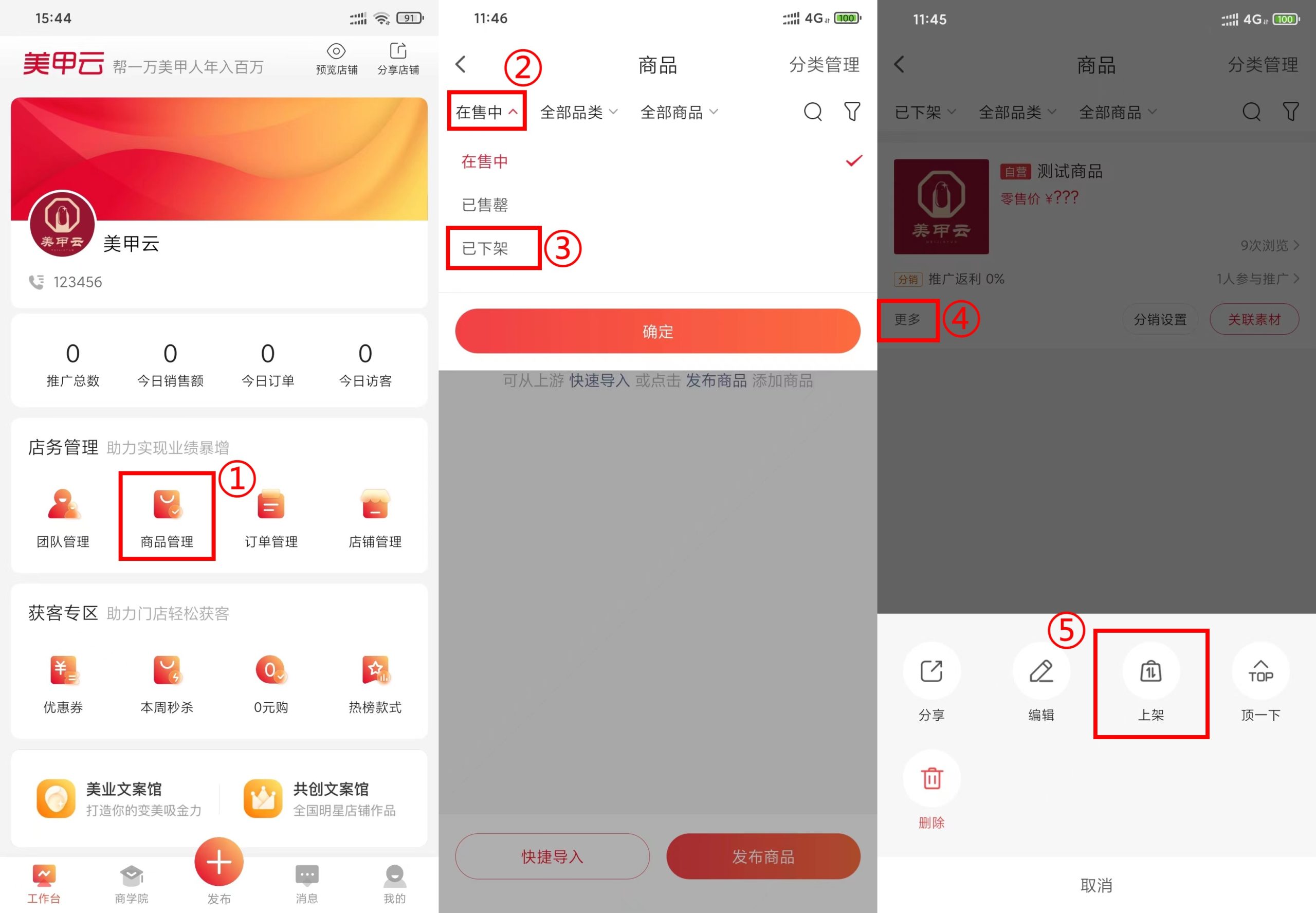
优惠券目前仅支持代金券类型,领取后需线下扫码核销。暂不支持其他类型优惠券和线上抵扣。
打开APP【工作台】->【优惠券】->【添加优惠券】
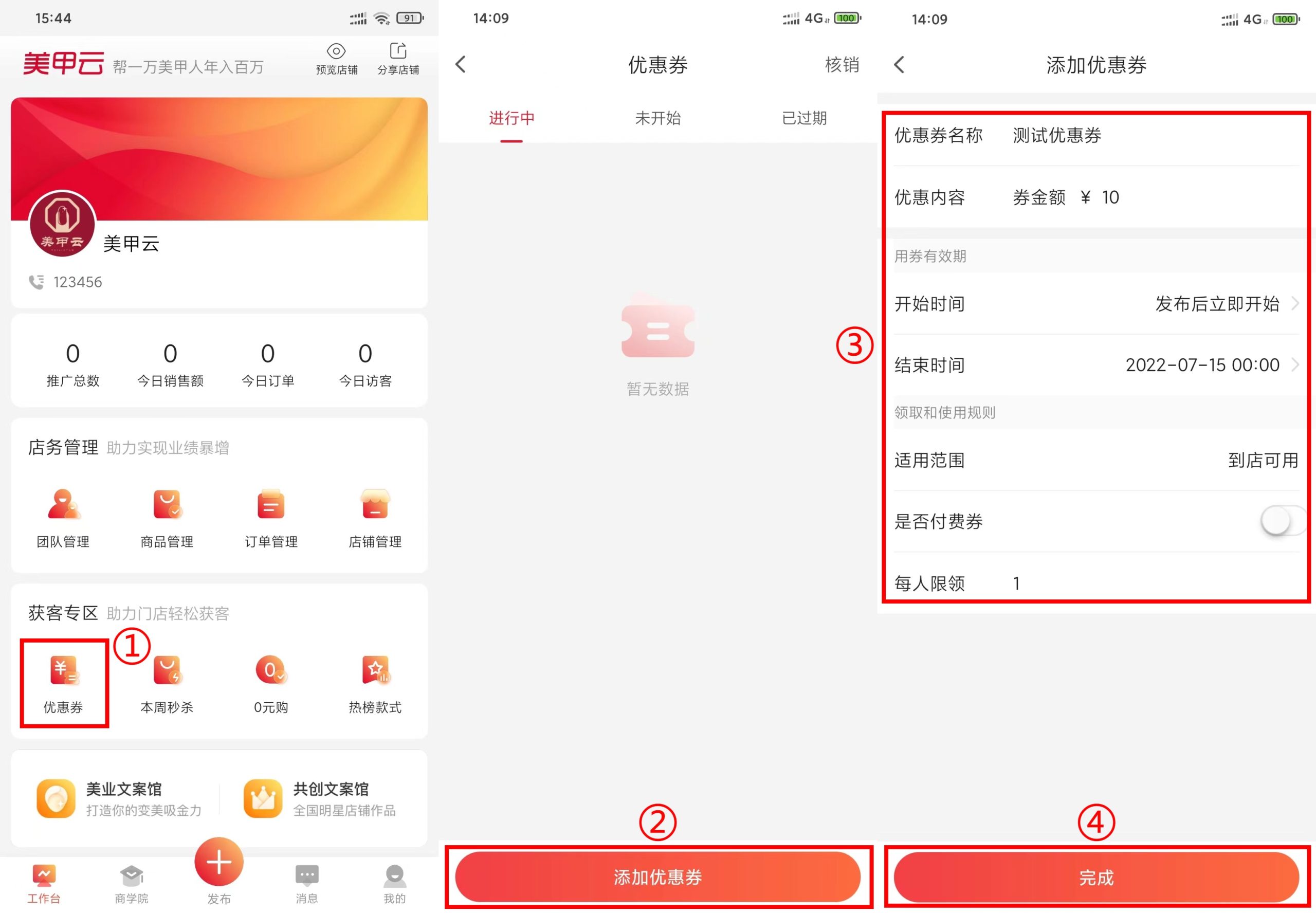
发布后的优惠券支持编辑:找到需编辑的优惠券->点击【编辑】->进入编辑页面,修改后点击【完成】即可生效。
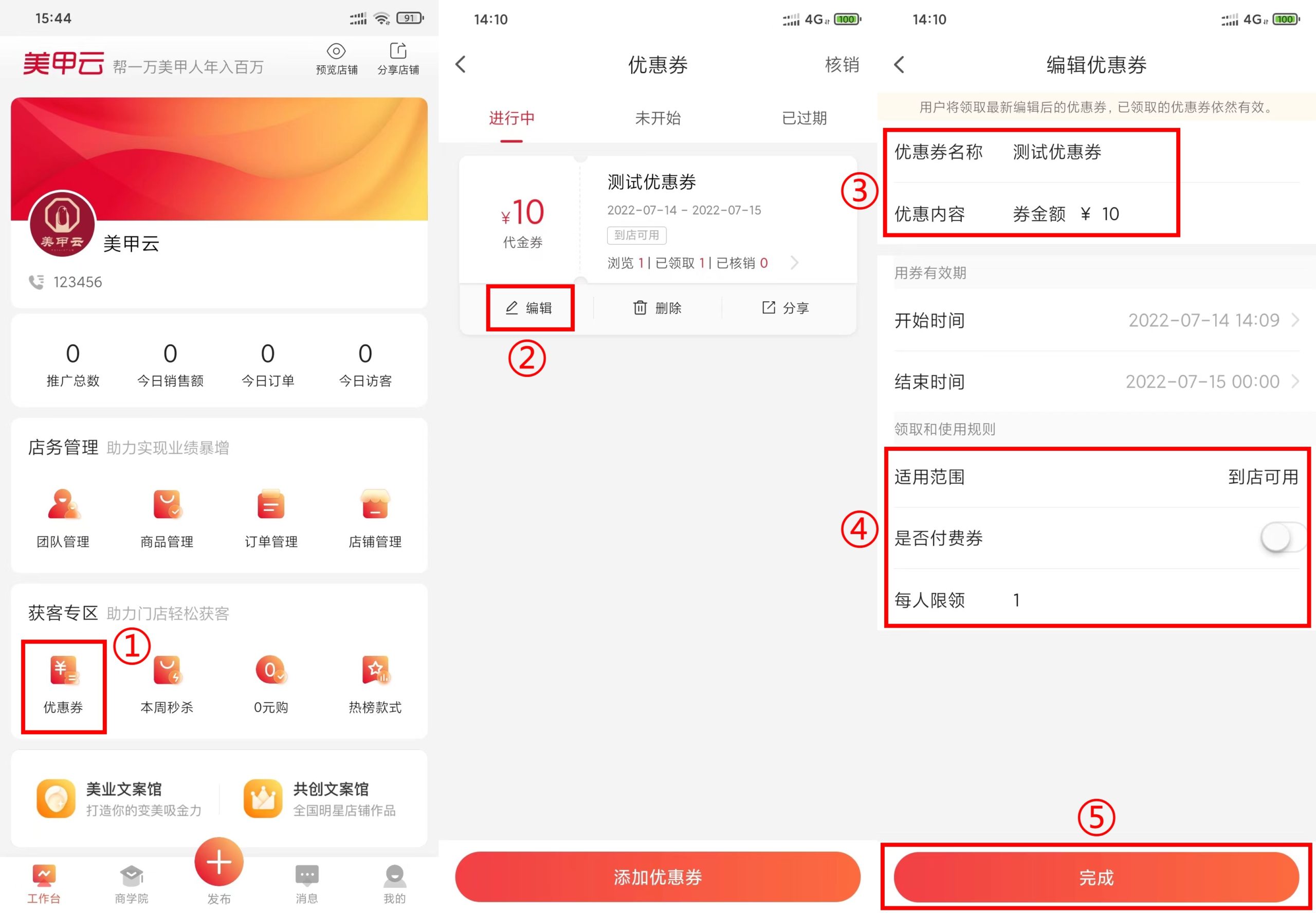
用户到店出示优惠券二维码,用户可在小程序->我的->我的优惠券,找到未使用的优惠券
商户打开APP【工作台】->【优惠券】->【核销】->【扫码核销】
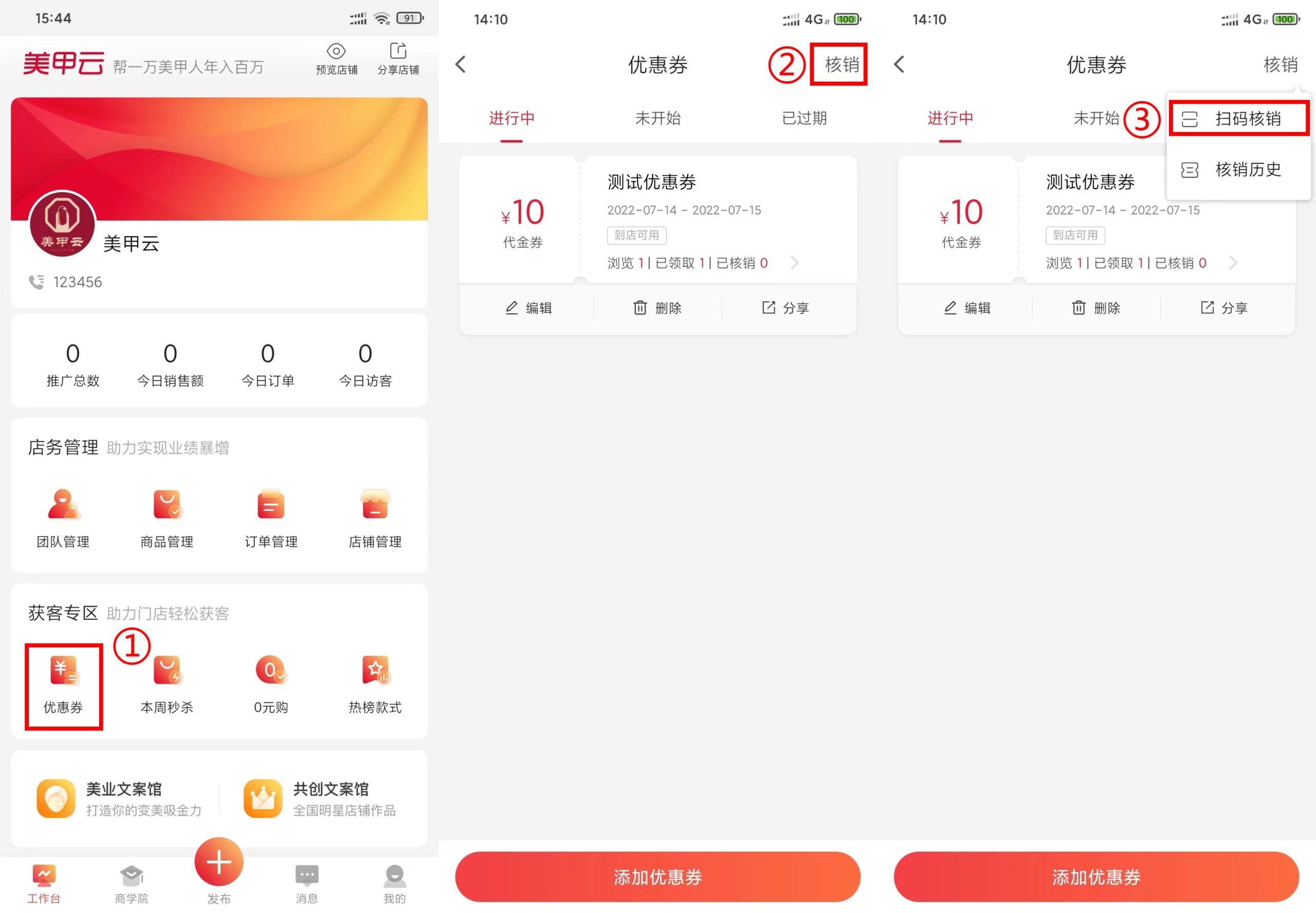
APP【工作台】->【优惠券】->优惠券下方展示浏览、已领取、已核销数据,点击进入可查看明细。
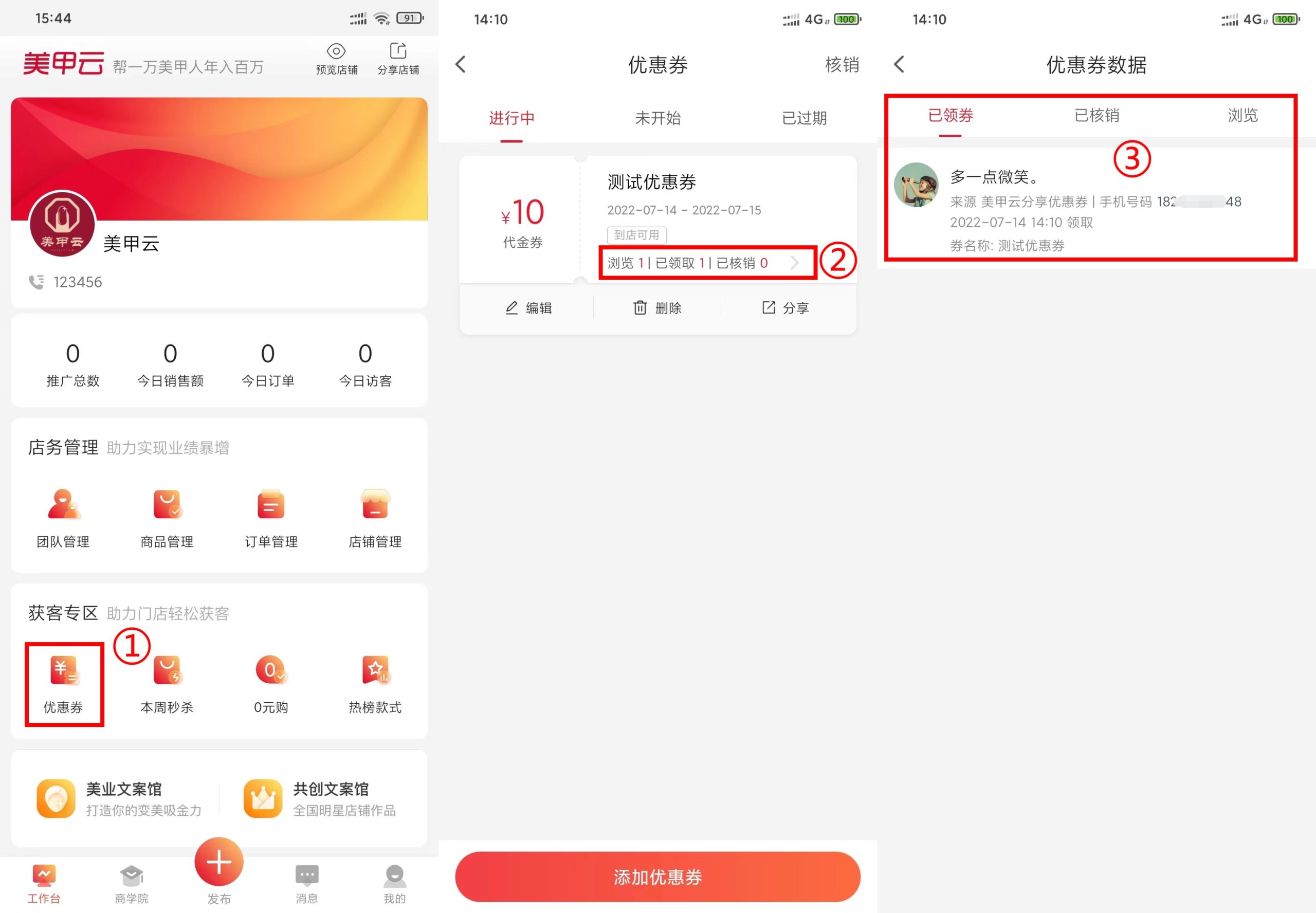
若商户使用总部的账号收款,那处理退款时需要复制订单号给到总部去同意退款。如果商户用的是自己的商户号收款,则自己在APP处理退款即可。
本文主要分为两个部分:
1、买家申请退款流程:买家进入小程序->【我的】->【我的订单】->找到需要申请退款的订单进入详情->点击【申请退款】。
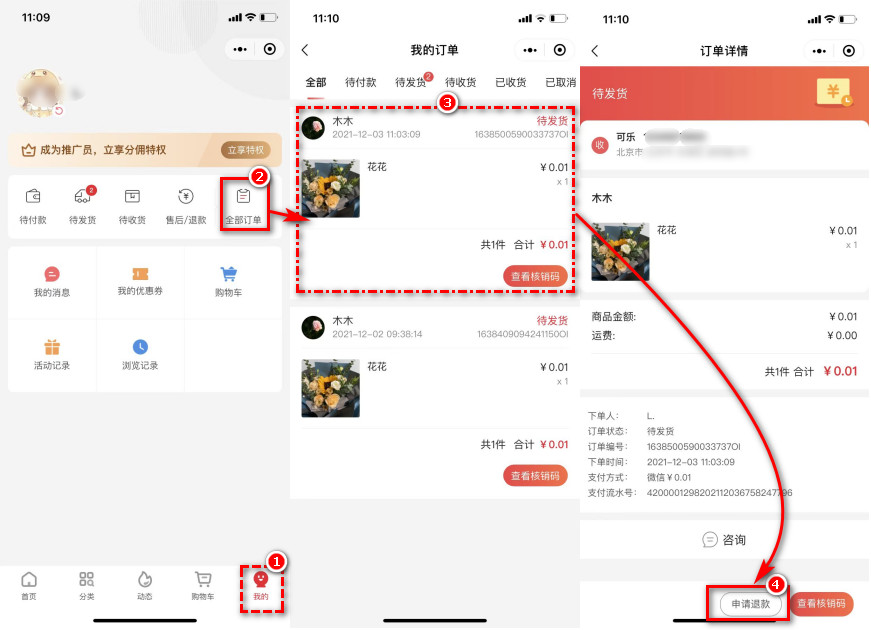
2、选择退款原因并点击【提交退款申请】,提交成功后,等待商户在APP处理。
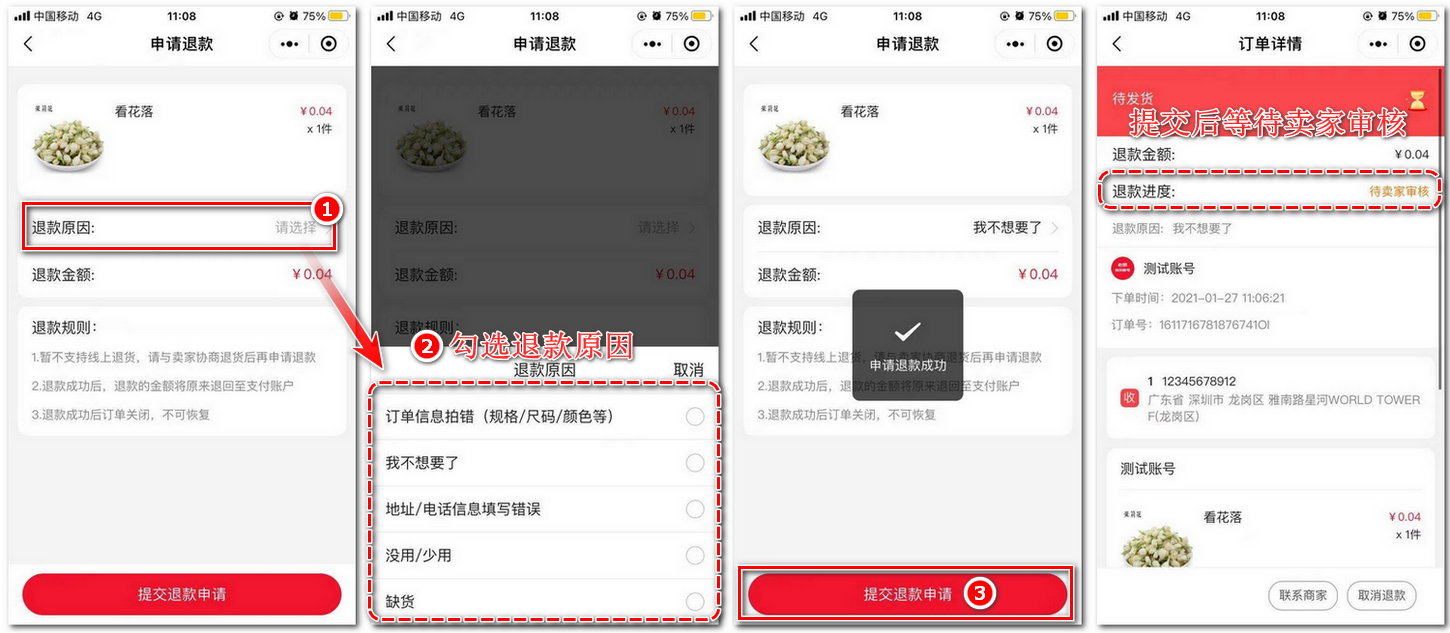
3、商户处理买家申请的退款
买家在小程序发起退款申请后:商户进入APP【工作台】->【今日订单】->【售后/退款】->【待处理】->在这里可以查看并处理买家申请的退款。
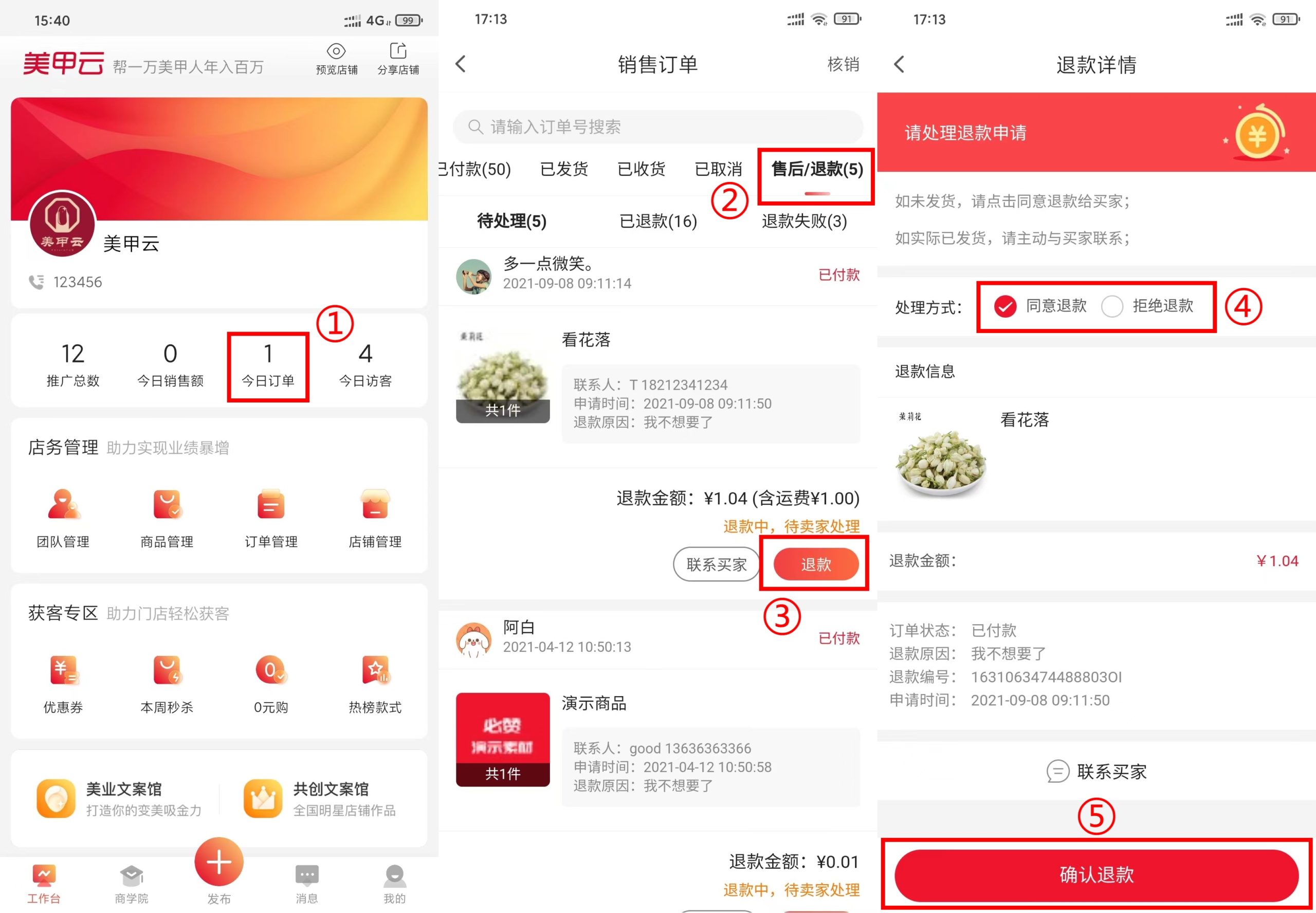
商户进入APP【工作台】->【今日订单】->选择需要退款的已支付订单->进入订单详情->【发起退款】,输入退款原因后再点击【确认】,资金就退回到买家原支付账户了。
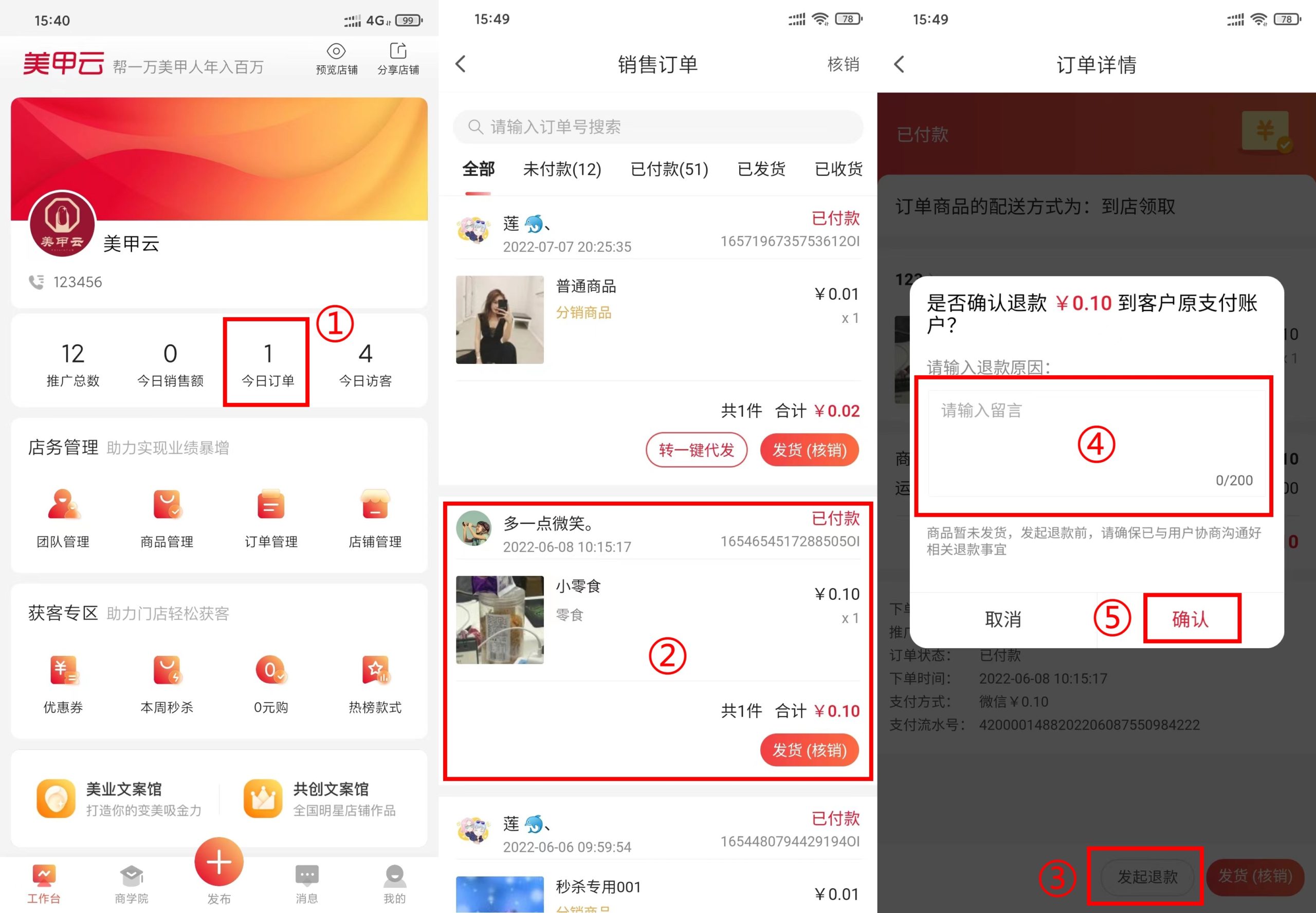
退款常见问题
1、用户申请退款成功后多久到账?
小程序用户申请退款,并且商家处理完毕后:
①零钱支付交易的,退款为实时到账。
②银行卡支付的,退款为1-3个工作日。计算时间从“审核通过待系统处理”状态起计算超过5个工作日则视为超时,请联系微信支付客服核实。
微信支付申请入口
在PC端使用账号或微信扫码登录商户后台(https://s.meijiayun.com.cn/#/)->【小程序管理-支付设置】->【马上开通】。
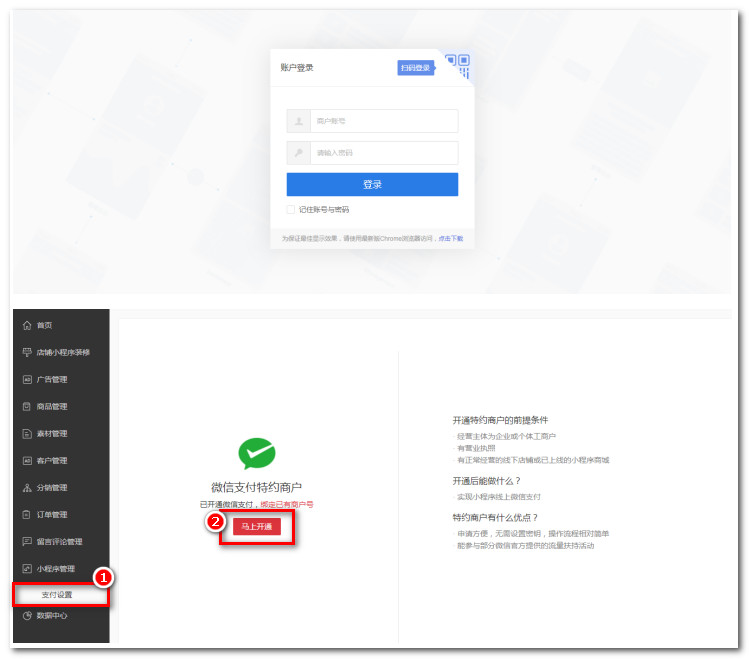
准备资料
申请前请先准备好以下材料:
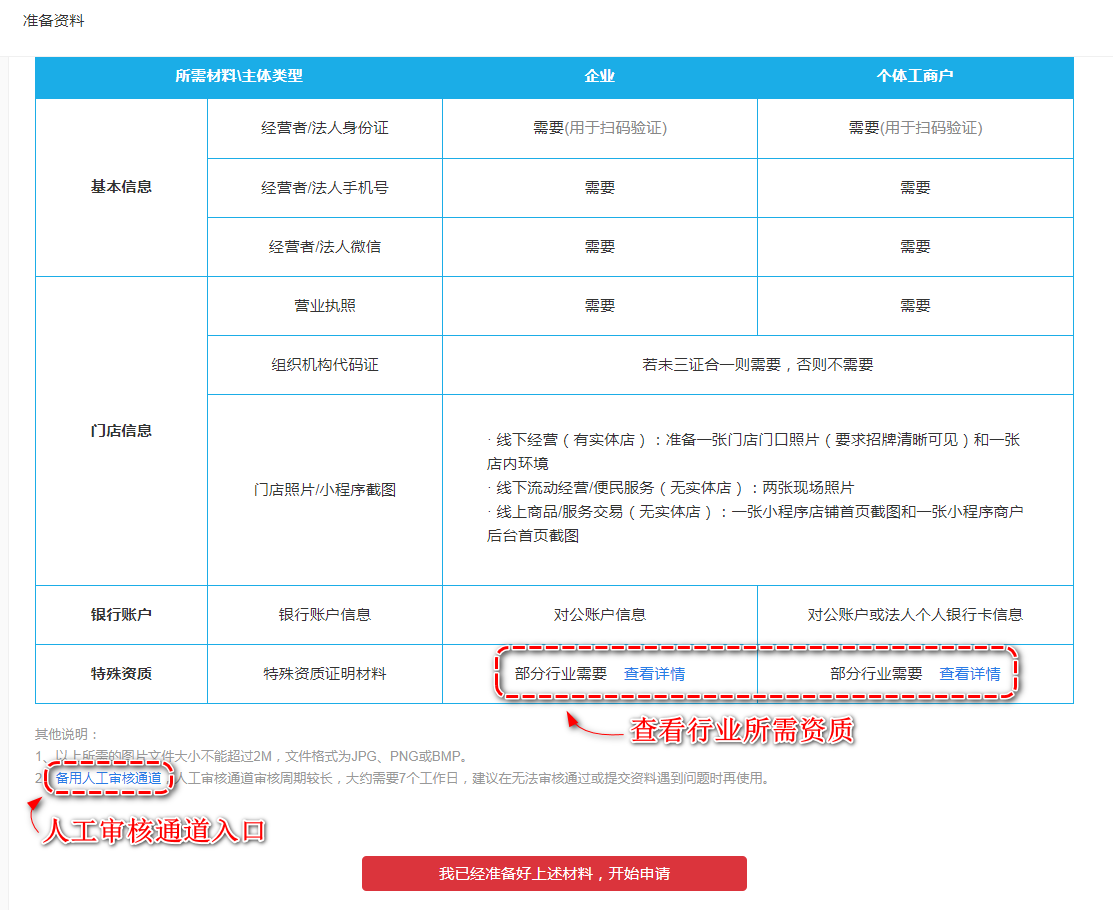
开通特约商户有【快速开通】和【人工审核】两个通道可以选择。快速开通通道约需1-2个工作日,人工审核通道约需1-5个工作日。两个通道申请的特约商户无区别,商户可以自行选择通道开通。
快速开通特约商户
1、资料准备齐全后点击[我已准备好上述材料,开始申请]按钮,开始快速开通特约商户,请按照页面提示填写相关资料并提交:
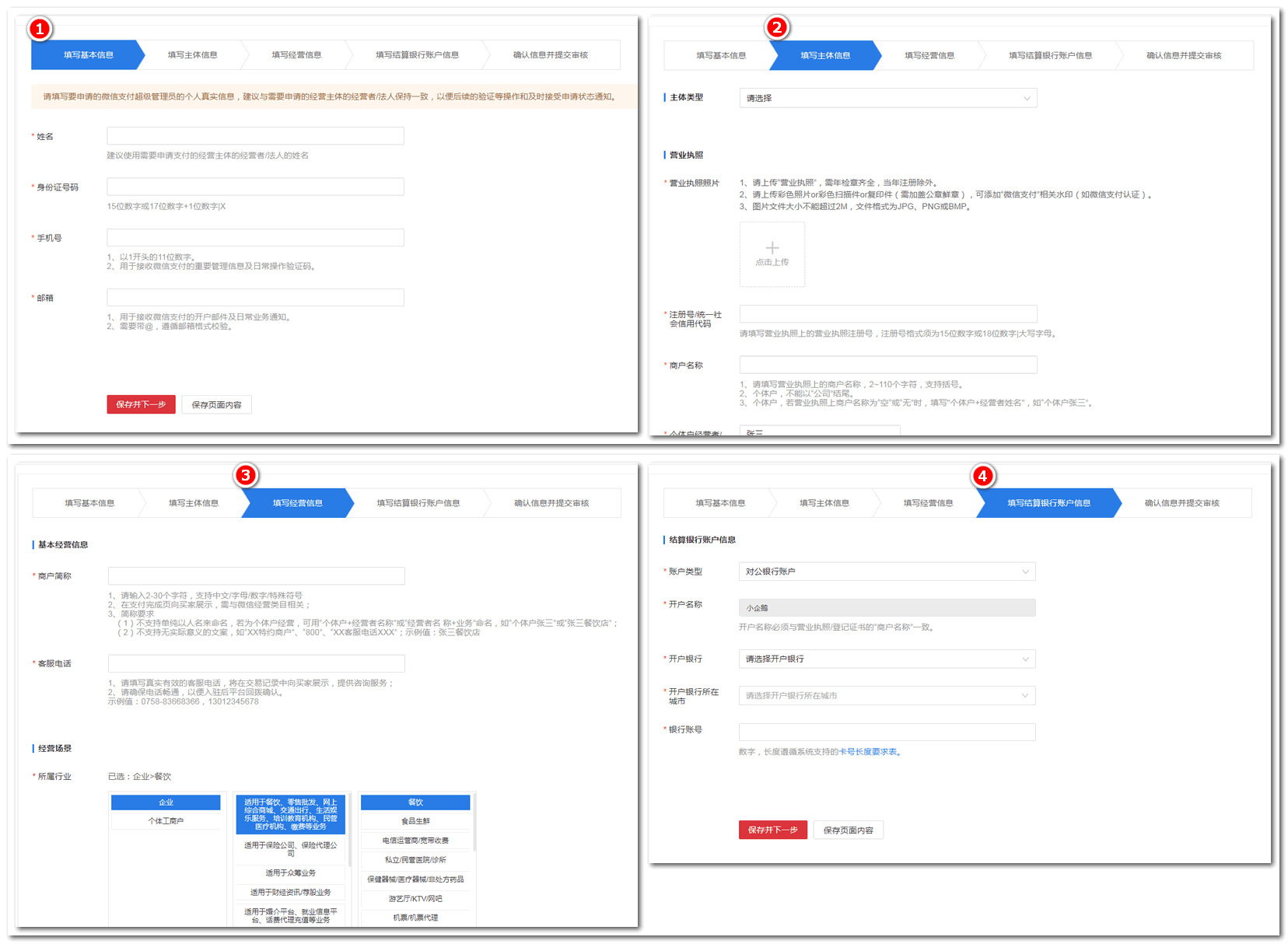
注意:*为必填项。资料填写完成,确认信息无误后,点击[信息已确认,点击提交],等待微信审核结果。
2、提交成功,管理员微信扫描页面弹窗的[签约二维码]确认信息并签约,方便更及时的了解到申请状态。
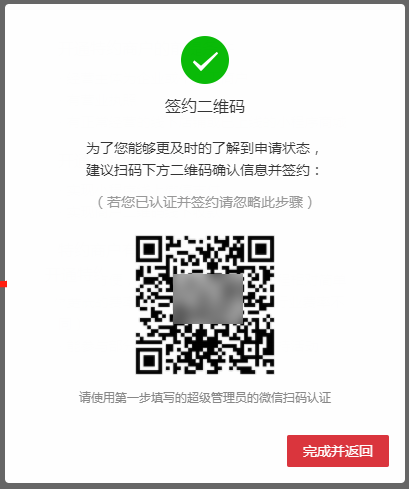
若关闭了此弹窗,也可以通过【小程序管理-支付设置】->点击【签约二维码】进行签约。
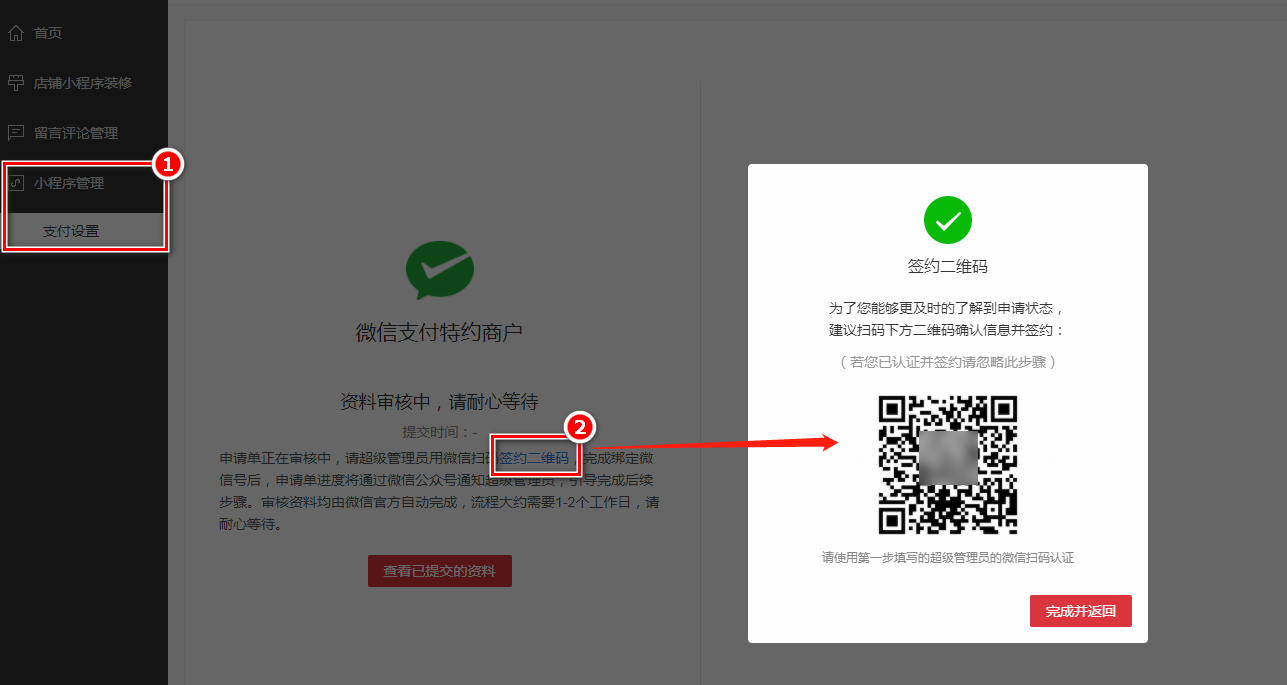
3、若申请被驳回,此页面会返回驳回原因,请根据驳回原因点击[修改已有材料]进行更改,并重新提交申请。
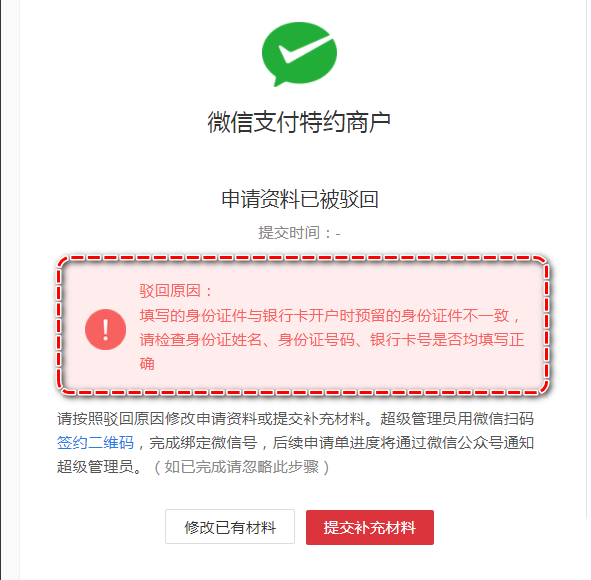
4、审核通过后,约1个工作日,管理员微信会收到来自【微信支付商家助手】公众号推送的“服务商分账授权邀请”,点击进入完成分账比例设置,支付就开通成功了!
人工审核开通特约商户
此通道为人工审核通过,时间会稍长,约1-5个工作日。
1、点击[备用人工审核通道],进入人工审核通道。
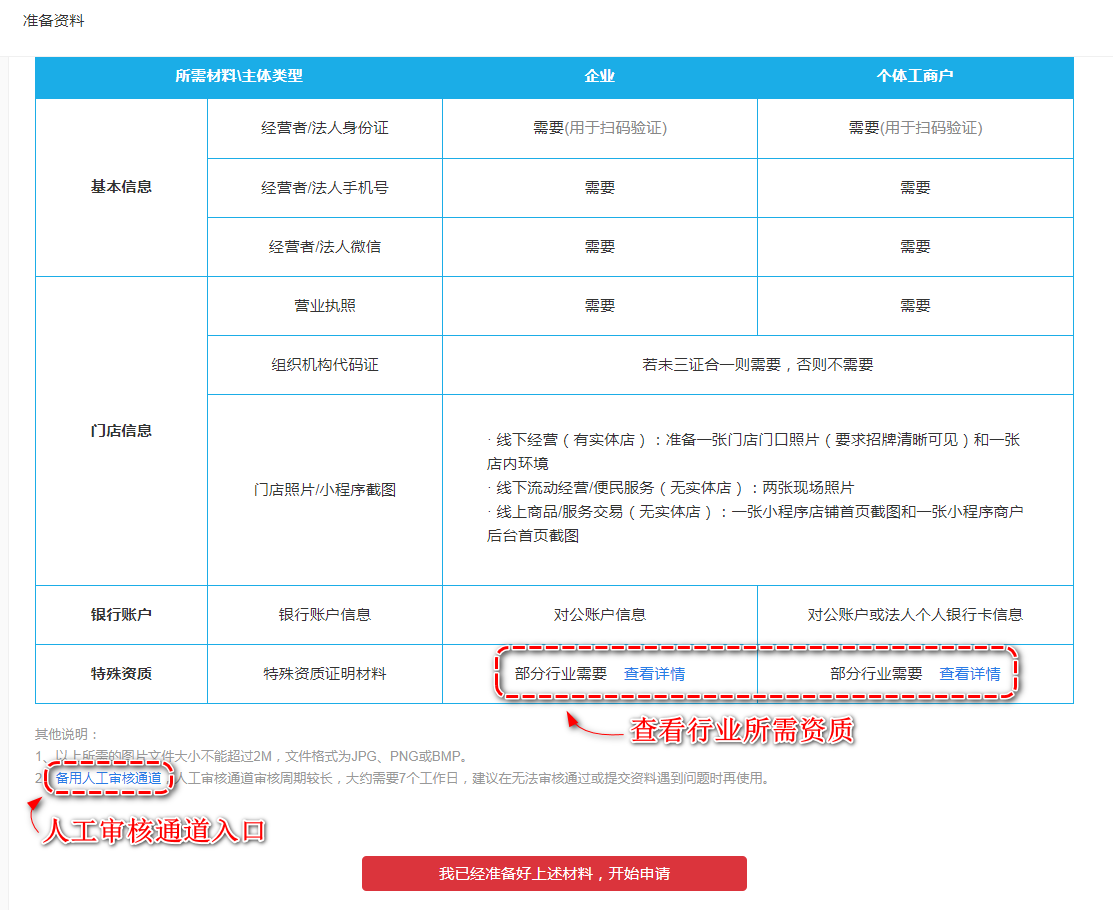
2、根据页面指引填写相关资料并提交审核。
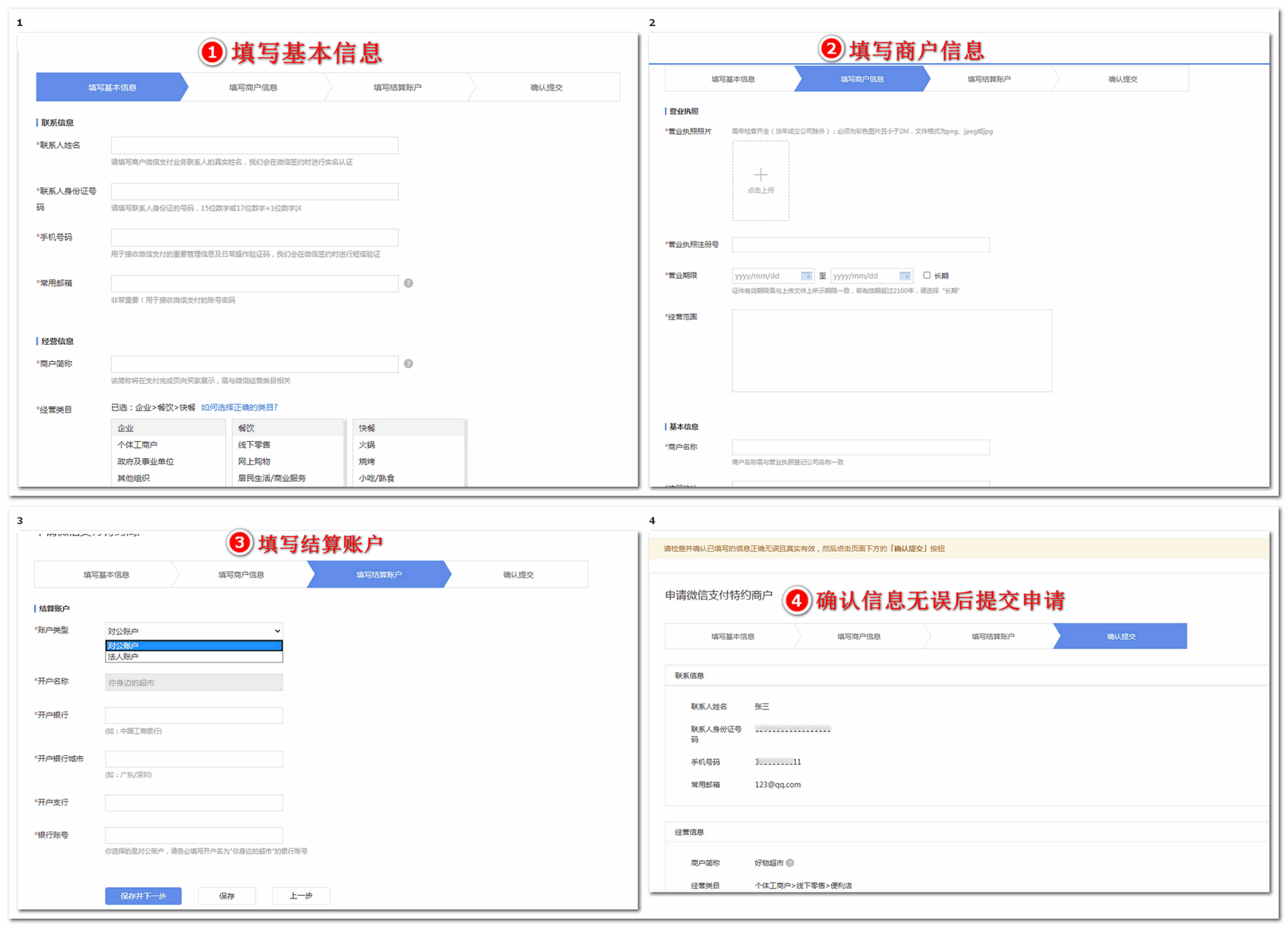
注意:*为必填项,部分行业需要提交特殊资质;提交成功,请等待微信审核(约 1-5个工作日)。审核结果请在商户后台https://s.meijiayun.com.cn/#/【小程序管理-支付设置】查看。
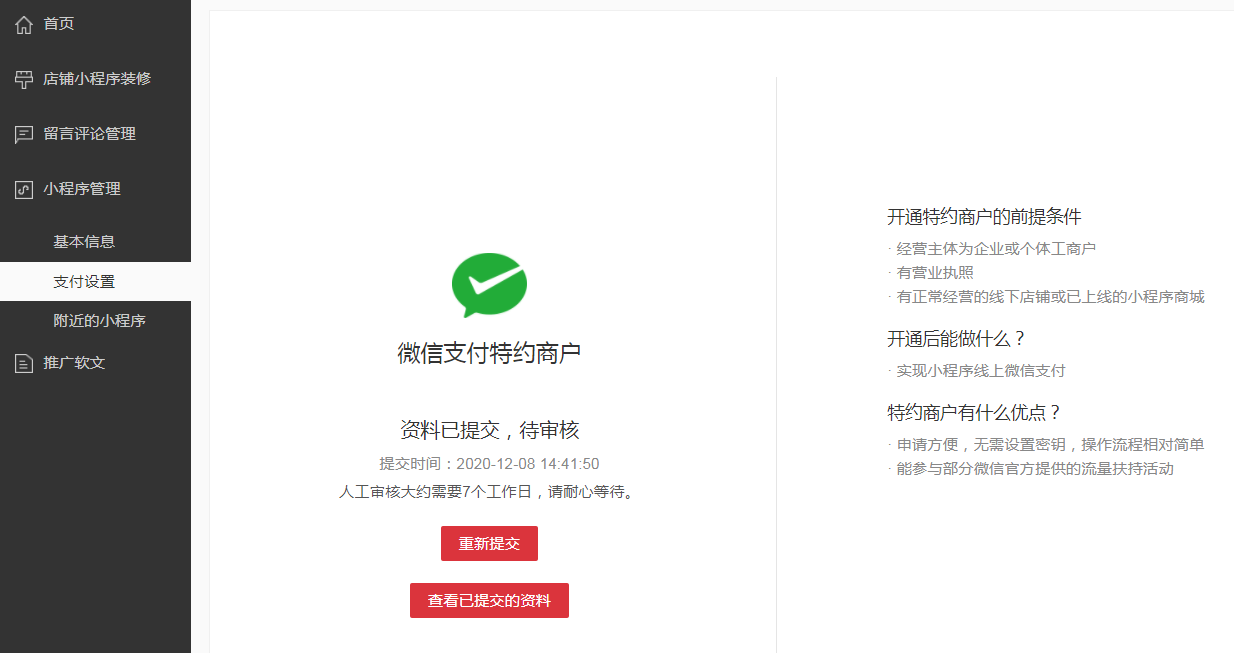
3、若申请被驳回,请按照驳回原因点击[修改已有材料]修改资料后重新提交。
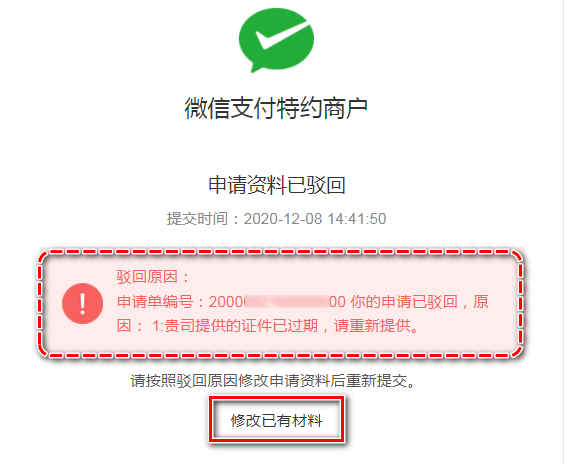
4、资料审核通过后,腾讯将会发送一份邮件到您的邮箱(在基本信息填写的常用邮箱),请注意查收,并按照提示进行扫码签约。如果没有收到邮件请联系相关工作人员。
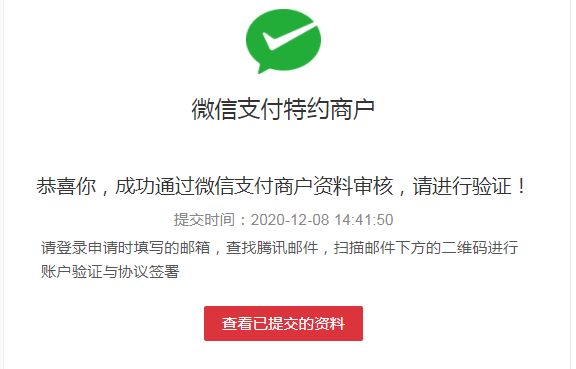
账户验证方式说明
特约商户入驻申请单,审核通过后,将根据申请单情况,判断是否需要账户验证
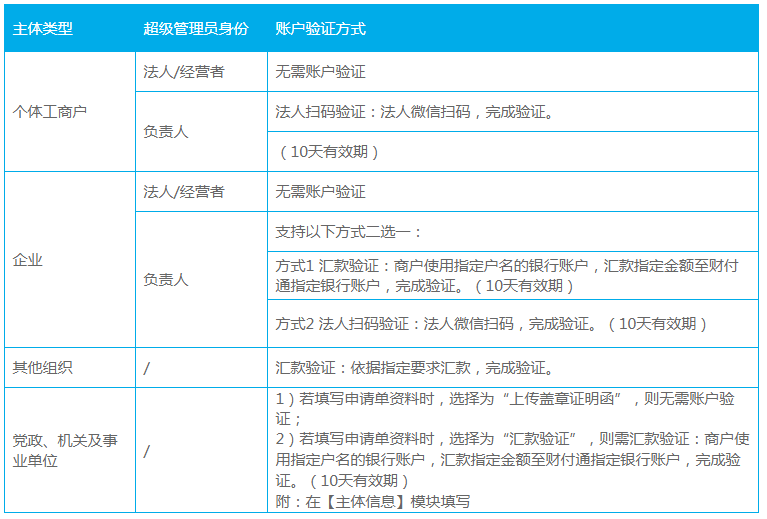
附注:若超时未完成验证,将自动驳回申请单。
1、查收开户邮件,使用超级管理员微信扫描签约“二维码”后即可进入验证流程。
1.1申请单的超级管理员为个体工商户/企业法人时:使用已绑定银行卡实名的微信号,扫描上述二维码,进入【签约页】,点击“确认开户并签署协议”,即完成入驻。
注意:该签约环节,无需超级管理员回填验证金额,可直接完成签约。
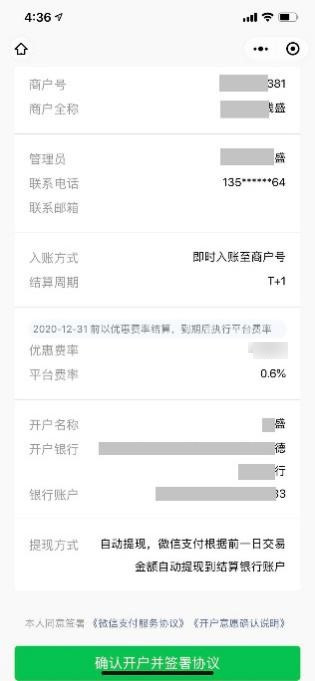
完成签约后,系统自动配置,约1个工作日。
1.2申请单的超级管理员不是法人或主体类型为其他组织:申请单的超级管理员使用已绑定银行卡实名的微信号,扫描签约二维码,完成核对联系信息后,进入【账户验证页】(页面根据申请单,显示对应的验证方式内容),验证的方式一般分为两种:法人验证,汇款验证。(个体工商户只能法人验证,其他组织只能汇款验证;企业可二选一)
(1)法人验证:超级管理员打开如下页面后,需将二维码发给法人,由法人使用已实名的微信号,扫码打开页面完成验证。
(2)汇款验证:超级管理员打开如下页面后,需根据指引,汇款至指定的收款卡号。
注意:需使用指定户名、指定汇款金额进行汇款。
完成账户验证后,超级管理员即可签约,完成全部入驻流程。
2、签约入驻完成后,等待系统配置数据即成功成为特约商户(约1个工作日),配置完成,在[支付设置]页可以看到商户信息哦~!
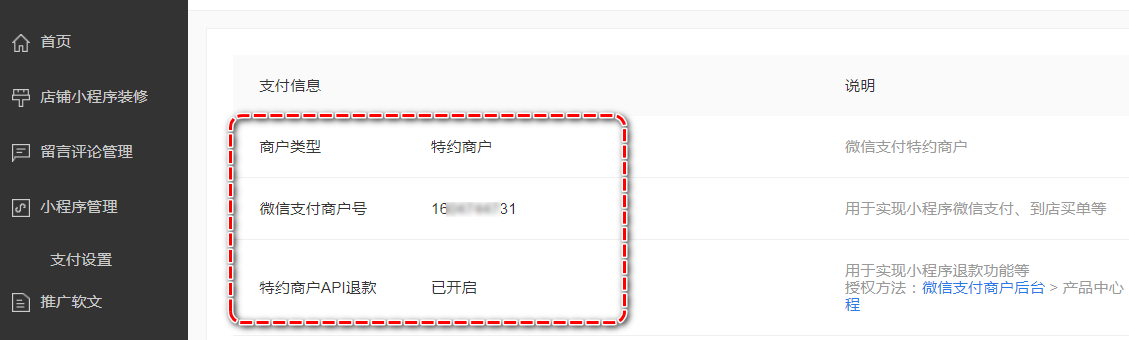
确认服务商分账授权
入驻完成后,还需要设置服务商分账,一般在1个工作日左右,“微信支付商家助手”公众号会推送邀请到管理员的微信,点击消息进入完成服务商分账比例即可,手机端的分账比例为 5-30% 之间的整数。
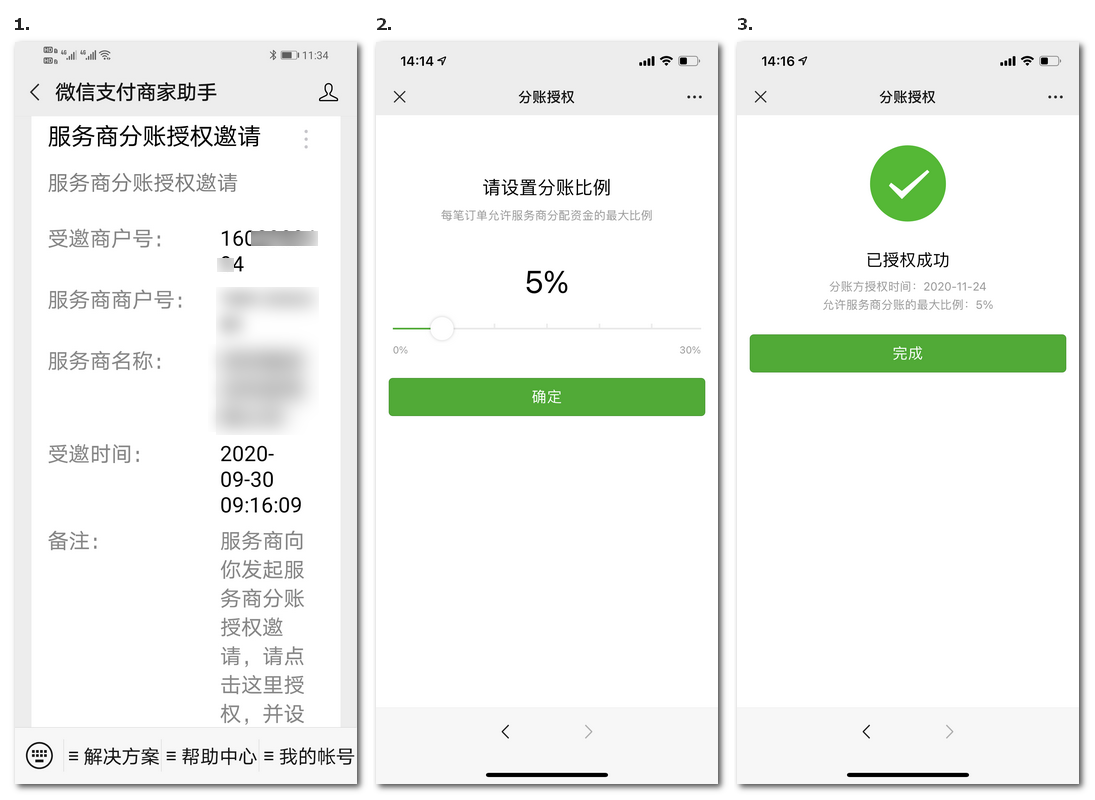
如果不小心删除了消息,或者找不到推送的邀请消息;也可以在电脑端微信支付商户平台设置服务商分账或变更分账比例:
1、请在电脑端进入微信支付商户平台(pay.weixin.qq.com),使用管理员的微信扫码登录。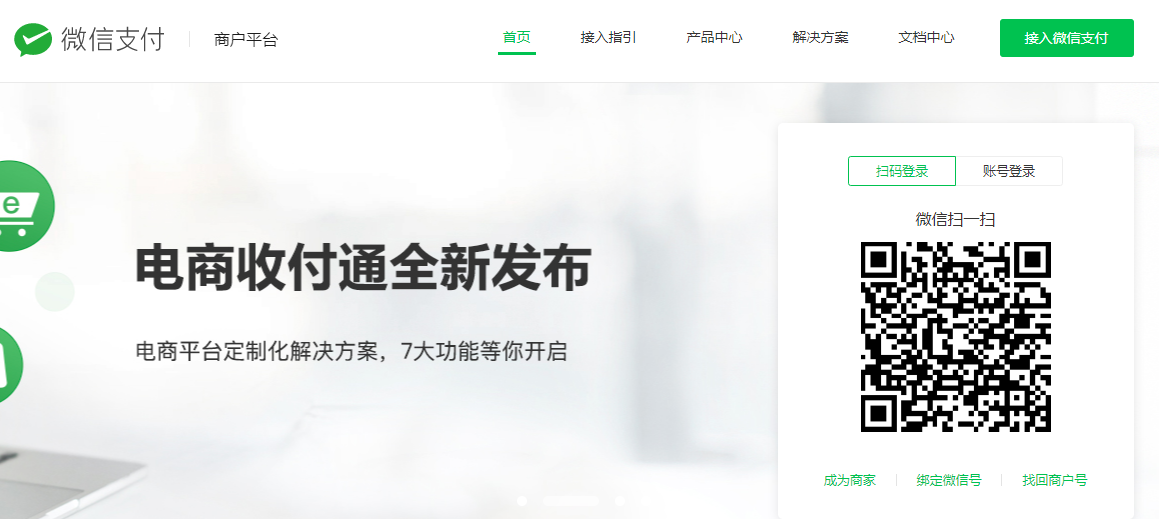 2、扫码登录后->进入【产品中心】->【我授权的产品】->【服务商分账】,点击右侧【授权】。(如果授权按钮为灰色,请联系相关工作人员重新发起授权)
2、扫码登录后->进入【产品中心】->【我授权的产品】->【服务商分账】,点击右侧【授权】。(如果授权按钮为灰色,请联系相关工作人员重新发起授权)
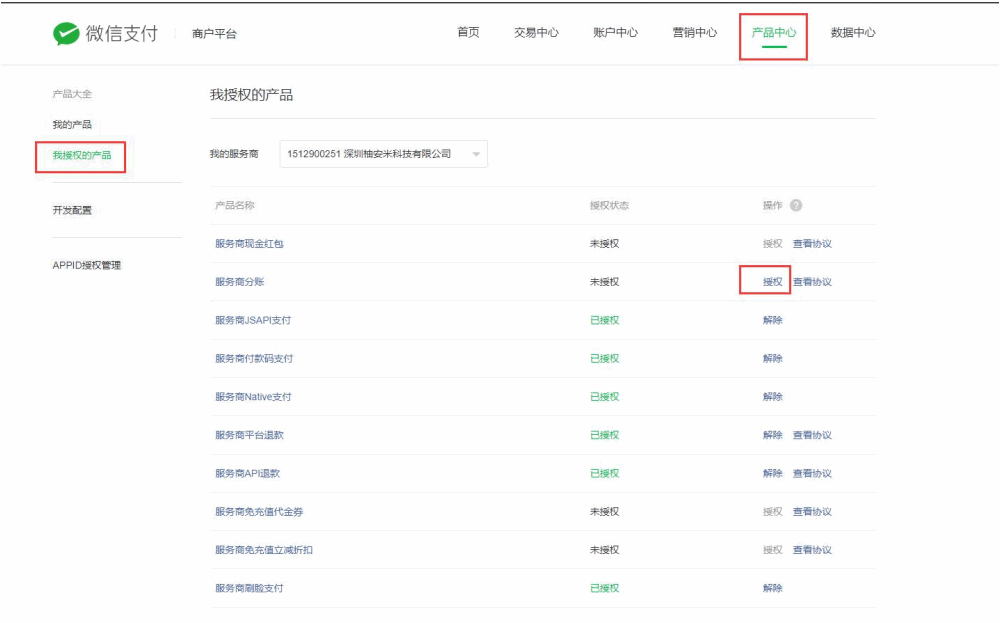
4、选择低比例分账->设置分账比例->点击确定。分账比例为 1-30% 之间的整数。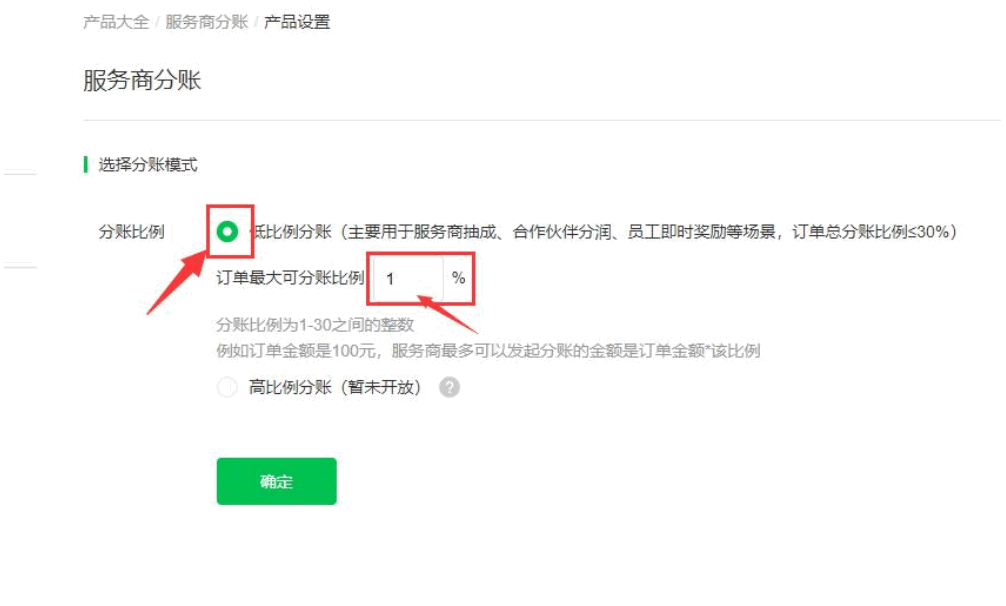
6、操作密码设置完成请返回服务商分账页面继续授权,授权成功必赞支付功能就开通成功了!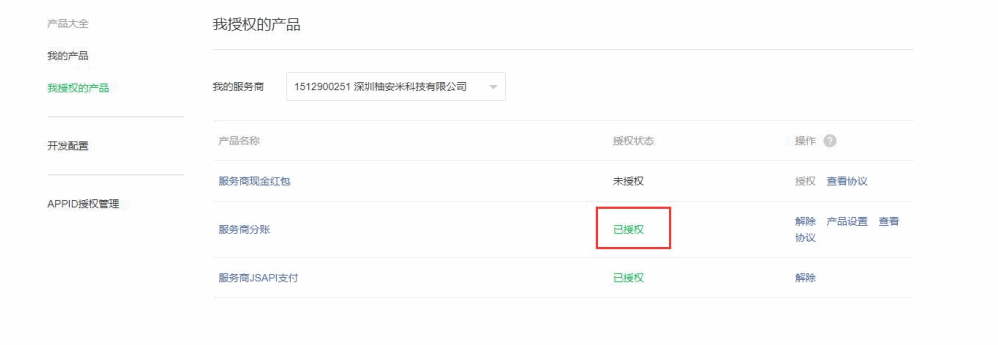
常见问题
1、服务商分账是什么?
服务商分账涉及到员工的分佣,是指在APP可以给员工设置分佣的最大比例,非实际分佣比例;实际给到员工的分佣比例是在APP内设置,但在APP设置的比例不能超过服务商分账比例。
在微信支付商户平台可设置的服务商分账比例为1-30%,APP可设置的员工分佣比例为0-28%。
♦举例:A商户在微信支付商户平台设置的服务商分账比例为30%,那么A商户在APP能设置的员工分佣比例为0-28%;
B商户在微信支付商户平台设置的服务商分账比例为20%,那么B商户在APP能设置的员工分佣比例为0-20%。
© 2025 美甲云
Theme by Anders Norén — Up ↑